Page 1

PowerTel
M7000i
Mobiltelefon
Bedienungs-
anleitung
Page 2
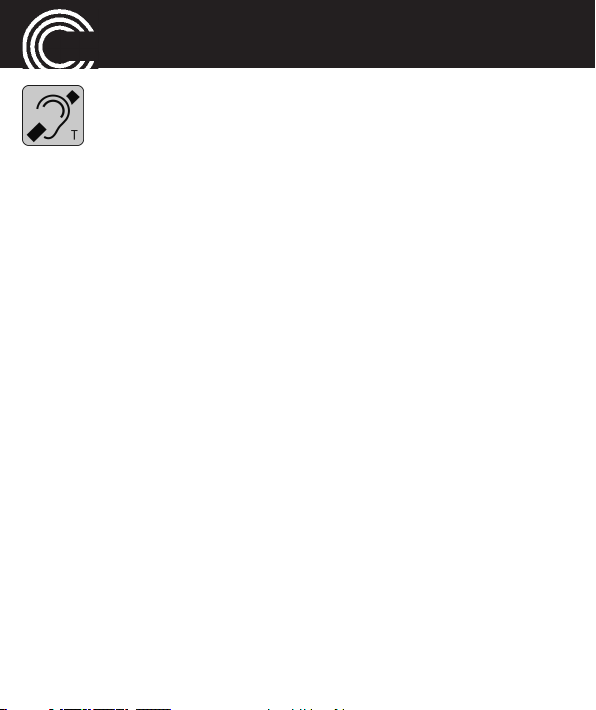
M7000I
Kompatibilität mit Hörgeräten
Dieses Telefon ist mit einer T-Spulenkopplung ausgestattet, die
dafür sorgt, dass das Telefon mit den meisten bekannten Hörgeräten kompatibel ist. Aufgrund des breiten Angebots an erhältlichen Hörgeräten können wir keine Garantie geben, dass das
Telefon tatsächlich mit allen Hörgerätmodellen funktioniert. Bitte
überprüfen Sie, ob die Störfestigkeit höher als M2 liegt. Diese
Bewertung wird vom Hersteller des Hörgeräts angegeben. Geräte mit einer Bewertung unter M2 sind möglicherweise nicht
kompatibel mit diesem Telefon. Drücken Sie bei der Benutzung
dieses Telefons die Taste „T“ an Ihrem Hörgerät für den Telespulen-Modus, der Ihr Hörgerät mit dem Telefon verbindet und
einen klareren Klang ohne Hintergrundgeräusche ermöglicht.
Bitte überprüfen Sie, ob Ihr Hörgerät über die „T“-Funktion verfügt, und ob diese Einstellung automatisch erfolgt oder manuell
erfolgen muss. Hörgeräte mit einer hohen Störfestigkeit und
automatischem T-Modus sollten ihr Telefon automatisch ermitteln
und in die T-Position umschalten können. Hörgeräte mit manueller T-Funktion erfordern eine Aktivierung dieser Funktion per
Hand an Ihrem Hörgerät.
Page 3
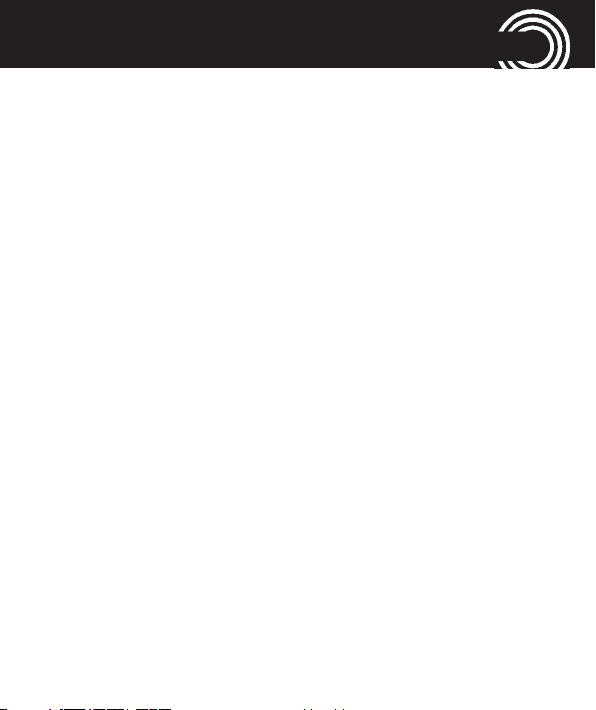
INHALT
Kurzanleitung....................................................................6
Auf einen Blick .................................................................................6
Lieferumfang ...................................................................................8
SIM-Karte und Akku einsetzen ......................................................8
Akku aufladen ................................................................................10
Laden über die Mini-USB-Ladebuchse ......................................10
Laden über die Tischladestation .................................................10
Akkuladezustand ...........................................................................11
Mobiltelefon ein- / ausschalten ...................................................11
Sprache einstellen ........................................................................12
Datum und Uhrzeit einstellen .....................................................12
Anruf annehmen ...........................................................................13
Anruf abweisen .............................................................................13
Gespräch beenden .......................................................................13
Anrufen ..........................................................................................13
Erweiterte Einstellungen und Funktionen .................................14
Fragen und Antworten .................................................................14
Das Telefon im Detail .....................................................18
Bedienelemente .............................................................................18
Sonderfunktionen einiger Tasten.................................................18
Symbole im Display ......................................................................22
1
Page 4
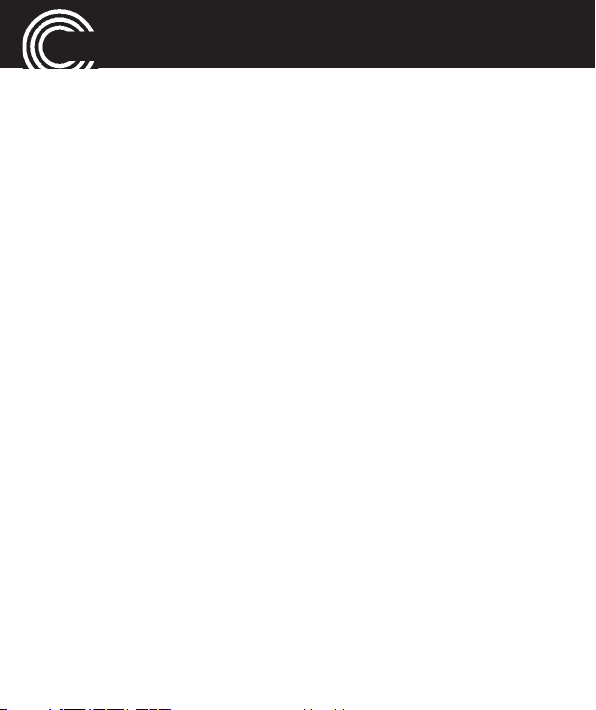
INHALT
Das Telefon benutzen.....................................................24
Allgemeines zur Bedienung des Telefons ..................................24
Mobiltelefon ein- / ausschalten....................................................26
Taschenlampe benutzen ...............................................................26
Rufnummer wählen / Gespräch führen ......................................27
Wahl mit Kurzwahltasten..............................................................28
Wahl mit Direktwahltasten ...........................................................28
Wahl mit Wahlwiederholung / Wahl aus der Anrufliste ...........28
Einen Anruf annehmen.................................................................29
Einstellen der Lautstärke...............................................................29
Freisprechen ...................................................................................30
Optionen während eines Gesprächs...........................................30
Ein Konferenzgespräch aufbauen................................................31
Menü „Telefonbuch“......................................................32
Telefonbuch öffnen........................................................................32
Belegten Speicherplatz prüfen.....................................................32
Einen neuen Telefonbucheintrag anlegen..................................33
Aus dem Telefonbuch anrufen.....................................................34
Einen Telefonbucheintrag ändern ...............................................35
Einen Telefonbucheintrag löschen ..............................................35
Alle Telefonbucheinträge löschen ...............................................36
Alle Telefonbucheinträge kopieren/verschieben .......................36
2
Page 5
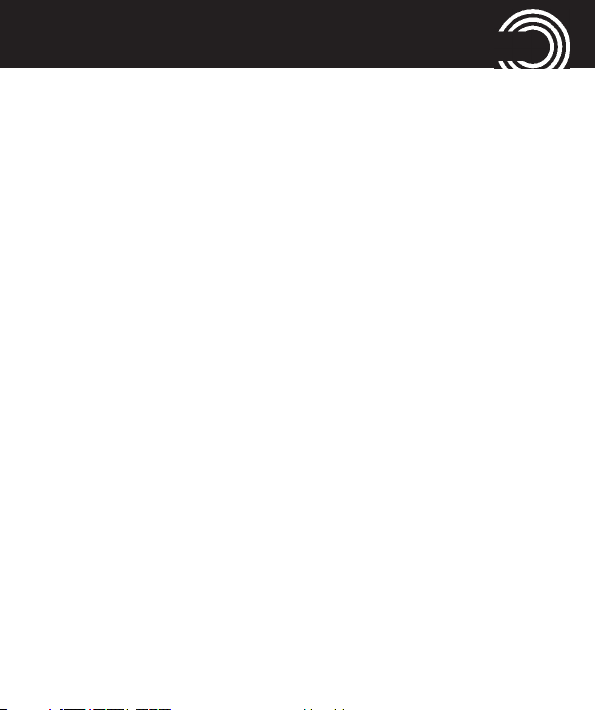
INHALT
Telefonbucheintrag auf eine Kurzwahltaste speichern.............37
Telefonbucheintrag auf eine Direktwahltaste speichern ..........37
Menü „SMS“ ..................................................................41
SMS-Menü......................................................................................41
Einstellungen Textmitteilungen ...................................................42
Eine SMS schreiben und senden ................................................44
Mitteilung lesen, löschen und weitere Optionen ......................46
Menü „Anrufcenter“ ......................................................48
Anrufliste ansehen.........................................................................48
Anrufliste löschen..........................................................................49
Weitere Optionen...........................................................................50
Menü „SOS“ ...................................................................52
Notrufziel auswählen.....................................................................52
Rufnummern für Notruffunktion eingeben ................................52
Notrufnachricht auswählen..........................................................53
Persönliche Notrufnachricht aufnehmen....................................54
Ablauf eines Notrufs .....................................................................55
Notruffunktion abbrechen ............................................................56
Menü „Einstellungen“ ...................................................57
Toneinstellungen............................................................................57
Direktwahlnummern......................................................................59
Verstärkung ein-/ausschalten .......................................................60
3
Page 6
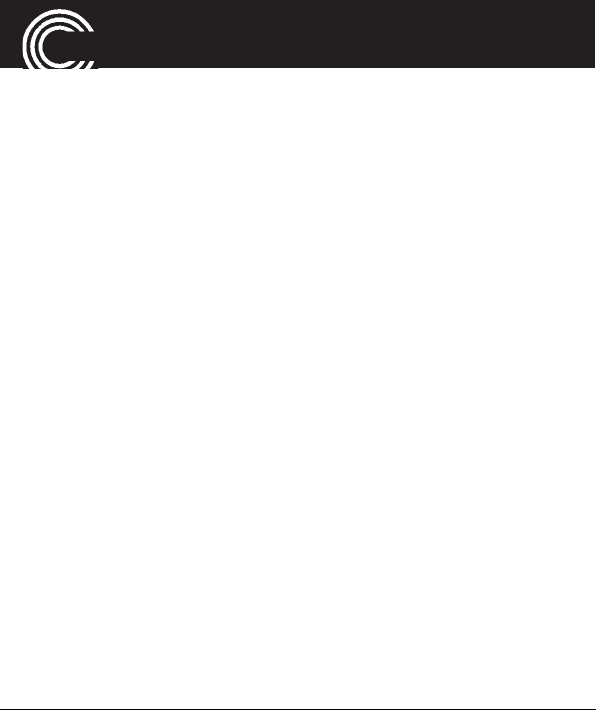
INHALT
Klangregler .....................................................................................61
Telefoneinstellungen .....................................................................61
Netzeinstellungen..........................................................................64
Sicherheitseinstellungen...............................................................65
Bluetooth.........................................................................................66
Zurücksetzen in Auslieferungszustand .......................................68
Menü „Organizer“ ..........................................................69
Kalender..........................................................................................69
Rechner ...........................................................................................70
Alarm...............................................................................................71
Aufgaben ........................................................................................72
Stoppuhr .........................................................................................72
Menü „Dienste“..............................................................75
Anhang ............................................................................76
Technische Daten...........................................................................76
Service-Hotline...............................................................................77
Fragen und Antworten..................................................................77
Hinweise rund um den Akku........................................................80
Bestimmungsgemäße Verwendung ..........................................81
Anwendungsbereich ....................................................................81
Sicherheitshinweise .....................................................................82
4
Page 7
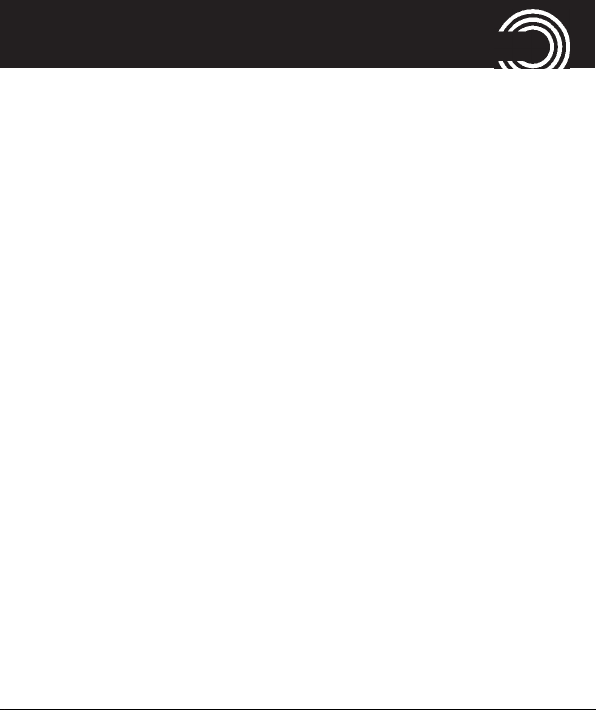
INHALT
Energiesparendes Netzteil............................................................85
Entsorgung .....................................................................................85
Konformitätserklärung .................................................................87
Pflegehinweise ..............................................................................87
Garantie ..........................................................................................87
Stichwortverzeichnis .....................................................90
Menübaum ......................................................................94
5
Page 8
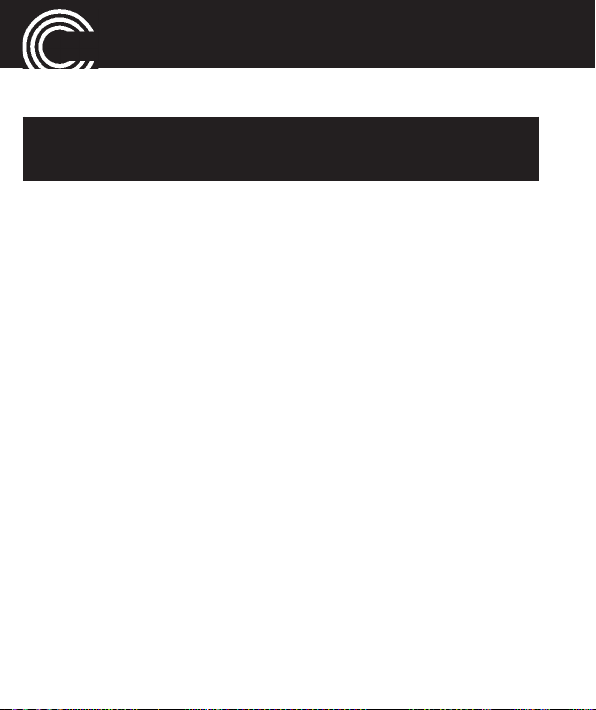
KURZANLEITUNG
Kurzanleitung
Wichtig: Bevor Sie beginnen, lesen Sie bitte die
Sicherheitshinweise auf Seite 82.
Auf einen Blick
1 Hörmuschel
2 Display
3 Linker Softkey
4 Navigationstaste
5 Anruftaste
6 Direktwahltasten
M1, M2, M3
7 Tastatur
8 Stern-Taste
9 Raute-Taste
10 Mikrofon
11 Auflegetaste /
Ein-/Aus-Taste
12 Rechter Softkey
13 Verstärkertaste
14 Lautstärkeregler
15 LED Lade-/Akku-schwach-
Anzeige
16 LED Neue Anrufe/Neue
SMS
17 LED Taschenlampe/Anruf-
anzeige
18 Notrufschalter
19 Lautsprecher
20 Headset-Buchse (Headset
nicht enthalten)
21 Micro-USB-Ladebuchse
6
Page 9
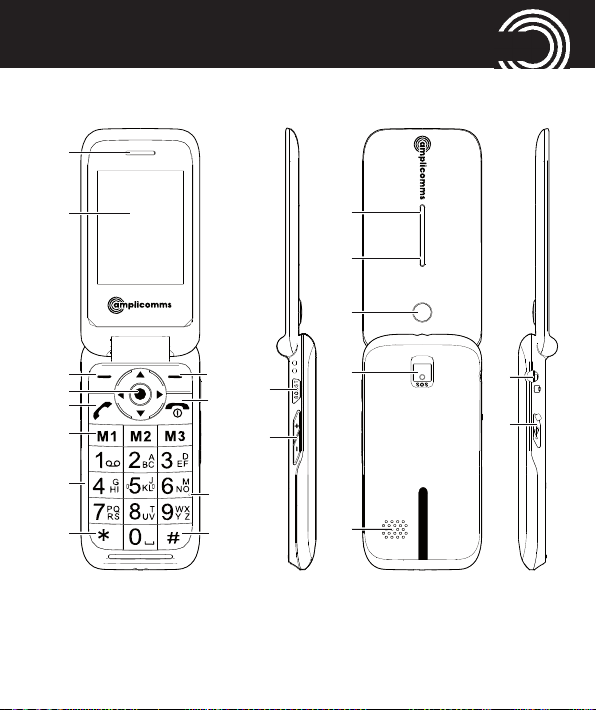
KURZANLEITUNG
1
2
3
4
5
6
7
89
11
10
12
13
18
17
15
16
19
14
20
21
7
Page 10
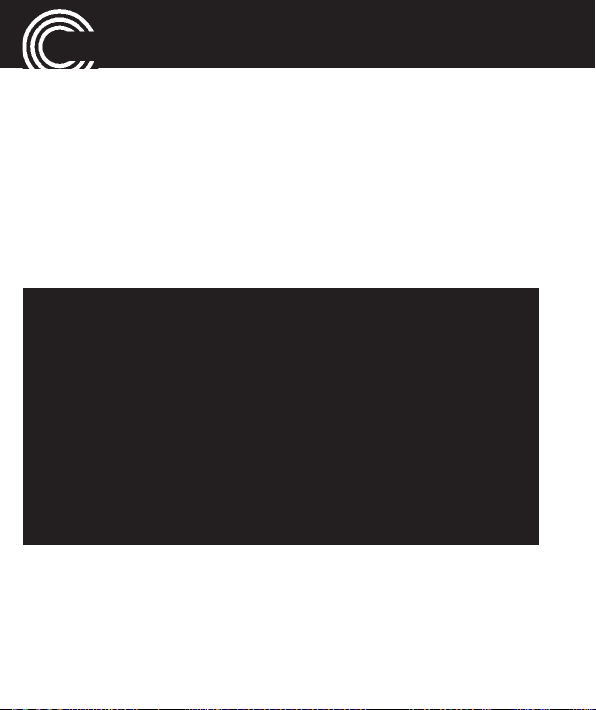
KURZANLEITUNG
Lieferumfang
Zum Lieferumfang gehören:
1 Mobiltelefon 1 Ladegerät
1 Li-Ionen-Akku 1 Bedienungsanleitung
1 Tischladestation
SIM-Karte und Akku einsetzen
Verschlucken von Kleinteilen möglich!
Die SIM-Karte kann entnommen werden. Kleinkinder
könnten diese verschlucken.
Achten Sie darauf, dass die SIM-Karte nicht verbogen
oder zerkratzt wird. Vermeiden Sie den Kontakt mit
Wasser, Schmutz oder elektrischen Ladungen.
Ihre Rufnummer ist auf der SIM-Karte, nicht im Telefon
gespeichert. Verwenden Sie die SIM-Karte aus einem
vorherigen Telefon, behalten Sie daher auch Ihre Rufnummer.
• Schalten Sie das Telefon aus.
• Entfernen Sie den Akkufachdeckel, indem Sie in die
kleine Aussparung im Gehäuse (in der Nähe des Laut-
8
Page 11
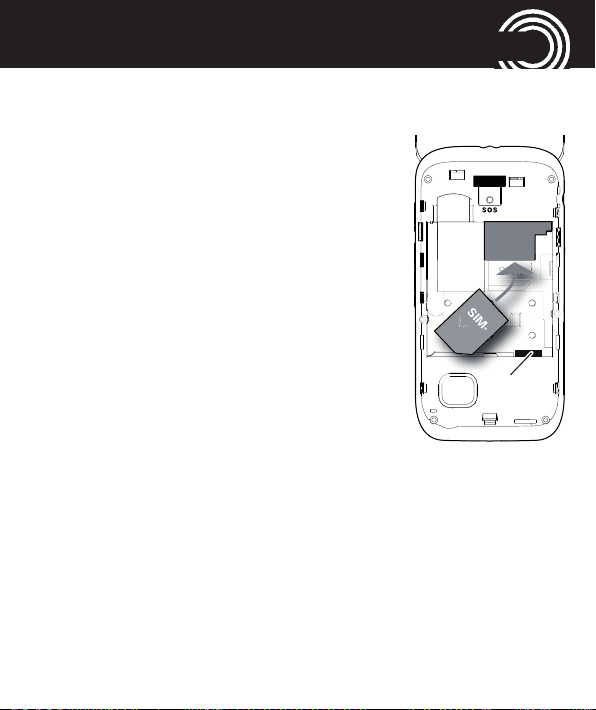
KURZANLEITUNG
K
a
r
t
e
Akku-
kontakte
sprechers) greifen und die hintere Gehäuseabdeckung
anheben.
• Falls ein Akku eingelegt ist, neh-
men Sie den Akku heraus.
• Schieben Sie die SIM-Karte, mit
den goldenen Kontakten nach
unten, passend in die vorgepräg-
te SIM-Kartenhalterung. Die SIM-
Karte muss dabei unter der
Metallschiene liegen.
• Setzen Sie den Akku ein. Die Kon-
takte des Akkus zeigen dabei
nach unten rechts. Drücken Sie leicht auf das obere
Ende des Akkus, bis dieser einrastet.
• Setzen Sie die hintere Gehäuseabdeckung wieder auf
das Telefon und drücken Sie sie rundherum an, bis sie
überall eingerastet ist.
9
Page 12
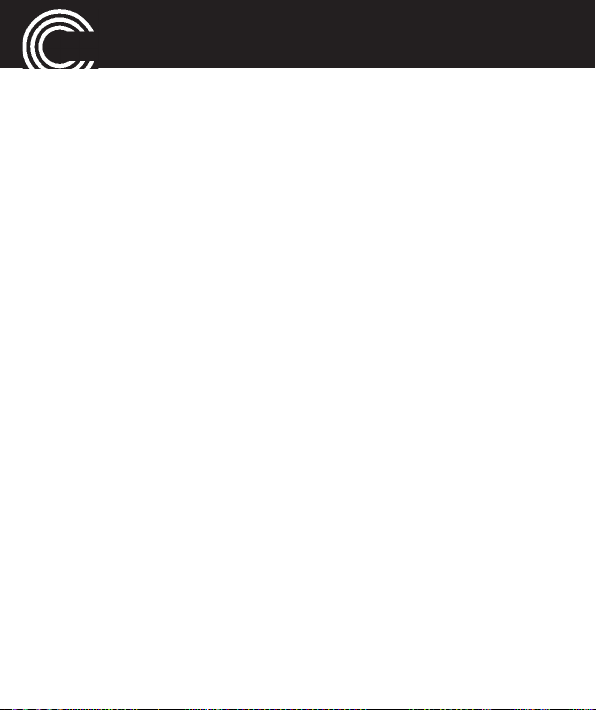
KURZANLEITUNG
Akku aufladen
• Stellen Sie vor dem Laden des Akkus sicher, dass der
Akku korrekt eingelegt ist. Entfernen Sie den Akku
nicht, während das Telefon geladen wird. Das Telefon
kann dadurch beschädigt werden.
• Laden Sie bei der ersten Inbetriebnahme den Akku für
mindestens 4 Stunden. Einige Akkus erreichen erst
nach mehreren vollständigen Lade-/Entladezyklen ihre
volle Leistung.
Laden über die Mini-USB-Ladebuchse
• Stecken Sie das Ladegerät in die Mini-USB-Ladebuchse.
• Schließen Sie das Ladegerät an. Verwenden Sie aus
Sicherheitsgründen nur das mitgelieferte Ladegerät.
Laden über die Tischladestation
• Stecken Sie das Ladegerät in die Mini-USB-Ladebuchse der Ladestation. Stellen Sie das Telefon zum Laden
10
Page 13
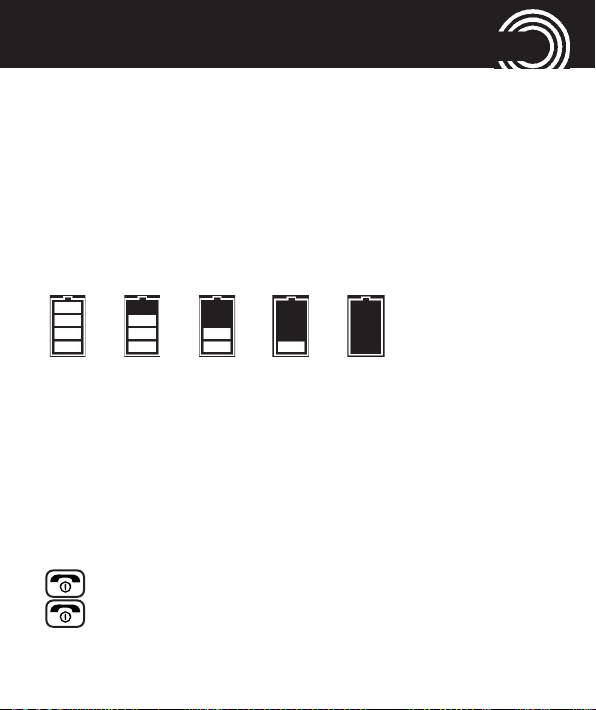
KURZANLEITUNG
in die Ladestation.
• Es kann einige Sekunden dauern, bis Ihr Telefon den
Ladevorgang mit der Kontroll-LED anzeigt.
Akkuladezustand
Der aktuelle Akkuladezustand wird wie folgt im Display
angezeigt:
Voll - - > - - > - - > - - > - - > - - > - - Leer
Bei niedriger Akkuladung erhalten Sie eine entsprechende
Meldung auf dem Display. Laden Sie dann den Akku auf.
Wenn die Akkuladung unter den Mindeststand fällt, schaltet sich das Telefon automatisch aus.
Mobiltelefon ein- / ausschalten
3 Sek. Mobiltelefon einschalten.
3 Sek. Mobiltelefon ausschalten.
11
Page 14
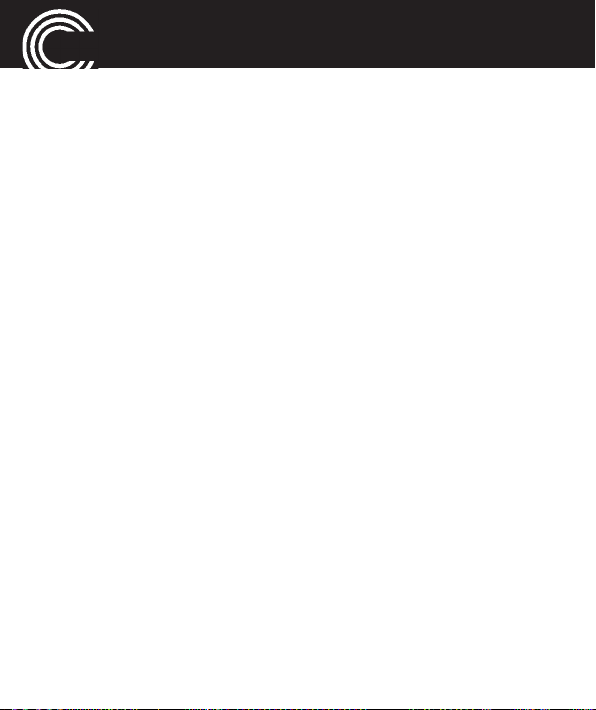
KURZANLEITUNG
Einige SIM-Karten fordern Sie zur Eingabe Ihrer PIN auf.
Befolgen Sie die angezeigten Anweisungen.
Der SIM-Code (PIN der SIM-Karte), den Sie zusammen mit
der SIM-Karte erhalten, schützt die SIM-Karte vor der Nutzung durch Unbefugte. Den PIN2-Code, den Sie zusammen mit bestimmten SIM-Karten erhalten, benötigen Sie
für den Zugriff auf besondere Dienste. Wenn Sie den PINoder PIN2-Code drei Mal hintereinander falsch eingeben,
werden Sie aufgefordert, den PUK- oder den PUK2-Code
einzugeben. Wenden Sie sich an Ihren Mobilfunkanbieter,
wenn Sie diese Codes nicht kennen.
Sprache einstellen
Die Sprache stellen Sie im Menü „Telefoneinstellungen“
ein, siehe ab Seite 61.
Datum und Uhrzeit einstellen
Datum und Uhrzeit stellen Sie im Menü „Telefoneinstellungen“ ein, siehe ab Seite 61.
12
Page 15
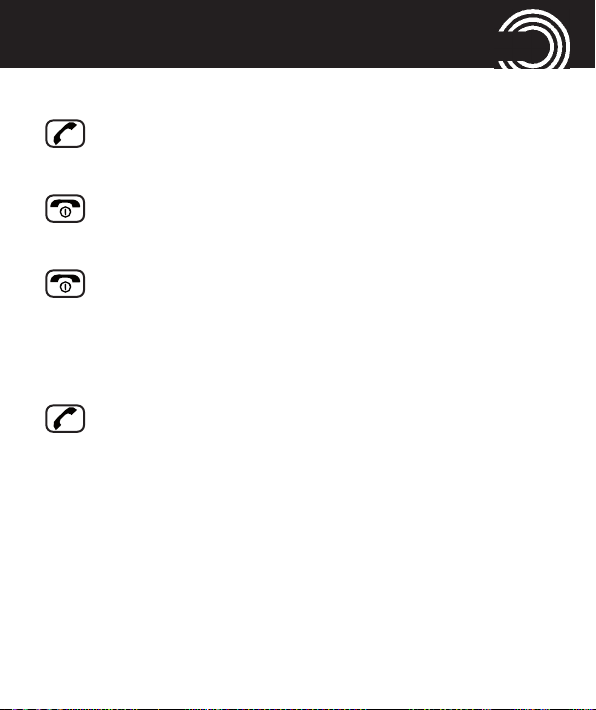
KURZANLEITUNG
Anruf annehmen
Anruf annehmen
Anruf abweisen
Anruf abweisen
Gespräch beenden
Gespräch beenden
Anrufen
Rufnummer eingeben
Löschen Bei Falscheingabe letzte Ziffer löschen
Rufnummer wählen
13
Page 16
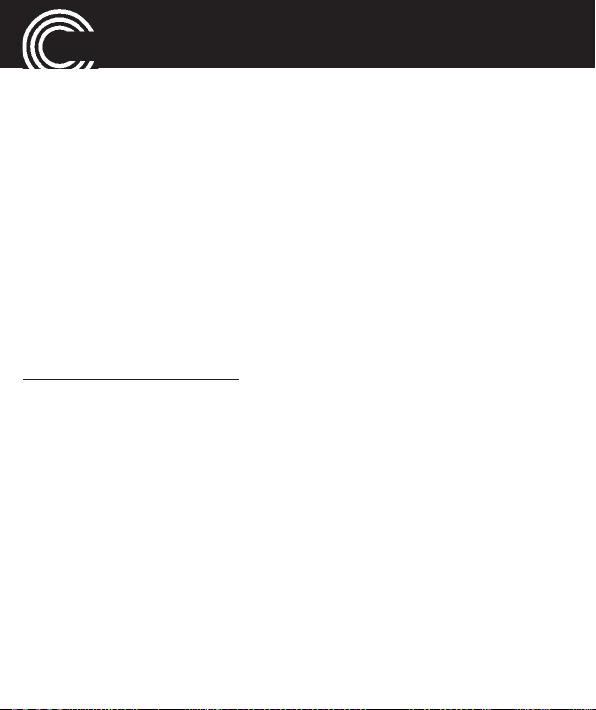
KURZANLEITUNG
Erweiterte Einstellungen und Funktionen
Weitere Hinweise zu den Einstellungen und Funktionen
Ihres Amplicomms M7000i erhalten Sie in dieser Anleitung. Beispiele:
• Einrichten der Direktwahltasten -> Seite 37.
• Rufnummern im Telefonbuch speichern -> Seite 33.
Bei Fragen wenden Sie sich bitte an die Service-Hotline:
Die Rufnummer finden Sie auf unserer Internetseite
www.amplicomms.com
Fragen und Antworten
Das M7000i wird ohne SIM-Karte geliefert. Die nachfolgenden „Fragen und Antworten“ enthalten praktische Hinweise.
Warum wurde das Mobiltelefon ohne SIM-Karte geliefert?
Viele Nutzer besitzen bereits ein Mobiltelefon und möchten ihre SIM-Karte im neuen Telefon weiter benutzen. Der
Vorteil ist, dass die alte Rufnummer weiterhin gültig
14
Page 17
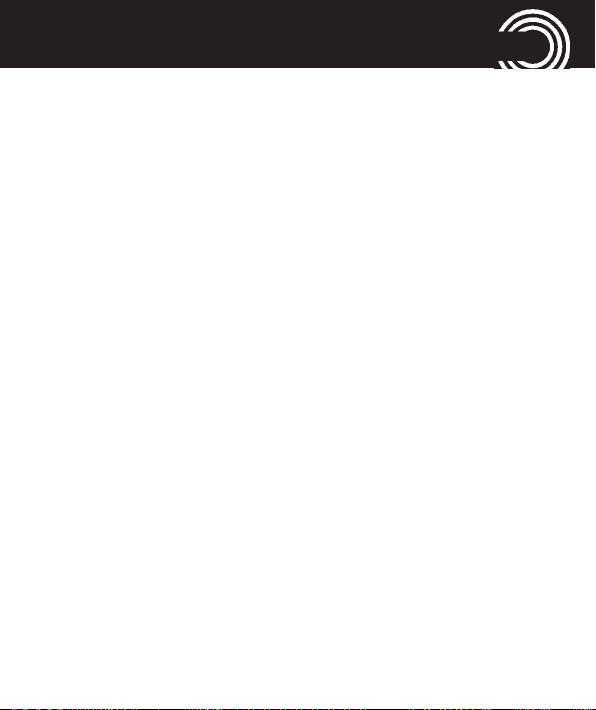
KURZANLEITUNG
bleibt. Handelt es sich bei der alten Karte um eine Prepaid-SIM-Karte, bleibt außerdem das Guthaben auf der
Karte erhalten.
Wo bekomme ich eine SIM-Karte?
SIM-Karten sind in jedem Telefonladen, in Supermärkten
und Kaufhäusern mit entsprechenden Abteilungen oder
über das Internet erhältlich. Achten Sie beim Kauf der
SIM-Karte auch auf ausreichende Netzabdeckung des
Anbieters in Ihrem Wohnbereich.
Warum hat das Mobiltelefon keine eigene Rufnummer?
Die Rufnummer erhalten Sie von Ihrem Netzbetreiber. Sie
ist auf der SIM-Karte gespeichert.
Kann ich die SIM-Karte aus meinem alten Telefon weiter
benutzen?
Ja, die SIM-Karte ist übertragbar. Da einige ältere SIM-Karten jedoch aus einer früheren Kartengeneration stammen,
kann es sein, dass diese im Amplicomms M7000i nicht
genutzt werden können.
15
Page 18
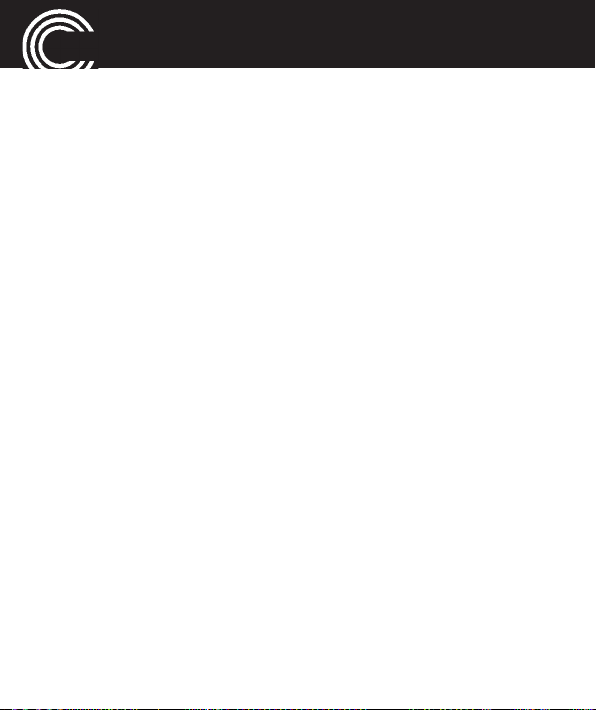
KURZANLEITUNG
Kann ich SIM-Karten beliebiger Mobilfunkanbieter benutzen?
Ja. Das Mobiltelefon von Amplicomms ist ein so genanntes „offenes“ SIM-Kartentelefon, d. h., es ist nicht auf
einen bestimmten Netzbetreiber oder Mobilfunkanbieter
festgelegt.
Wie zahle ich meine Gebühren?
Es gibt zwei Hauptarten, wie Sie sich bei einem Netzbetreiber oder Mobilfunkanbieter anmelden können. Die
eine ist die Vertragsbindung - hierbei gehen Sie einen Vertrag über eine vereinbarte Laufzeit von mehreren Monaten / Jahren ein und zahlen die monatlichen Vertragsgebühren. Das ist besonders für Anwender interessant, die
ihr Mobiltelefon zum Beispiel für die Arbeit nutzen. Die
andere ist das Prepaid-Handy, manchmal auch als Pay-AsYou-Go (PAYG) bezeichnet. Hierbei laden Sie die Karte mit
einem Erst- und nach Bedarf mit Folgeguthaben auf. Das
Nachladen ist denkbar einfach direkt über das Telefon,
16
Page 19
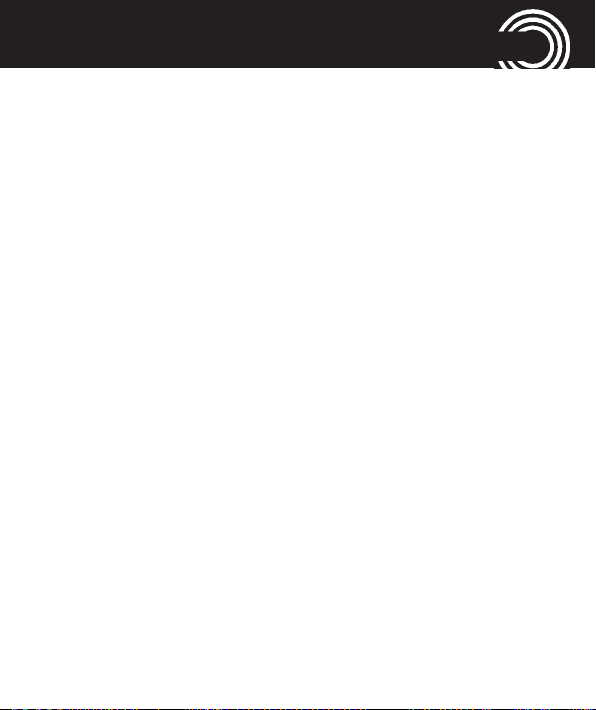
KURZANLEITUNG
Online, in vielen Geschäften oder auch an Ladestationen
(z. B. Geldautomaten) zu erledigen. Prepaid-Handys eignen sich besonders für Anwender, die weniger häufig telefonieren.
Wie erfahre ich meinen Guthaben-/Rechnungsstand?
Die Netzbetreiber liefern ihre SIM-Karten normalerweise
mit Informationsmaterial aus. Hier finden Sie auch eine
kurze Rufnummer, über die Sie ihren Kontostand abrufen
können. Jeder Mobilfunk anbieter hat eine eigene
Zugangsnummer. Prüfen Sie deshalb die für Ihren Netzbetreiber gültigen Angaben. Geben Sie die Nummer ein und
betätigen Sie die Anruftaste. Der Kontostand wird dann
angesagt.
17
Page 20
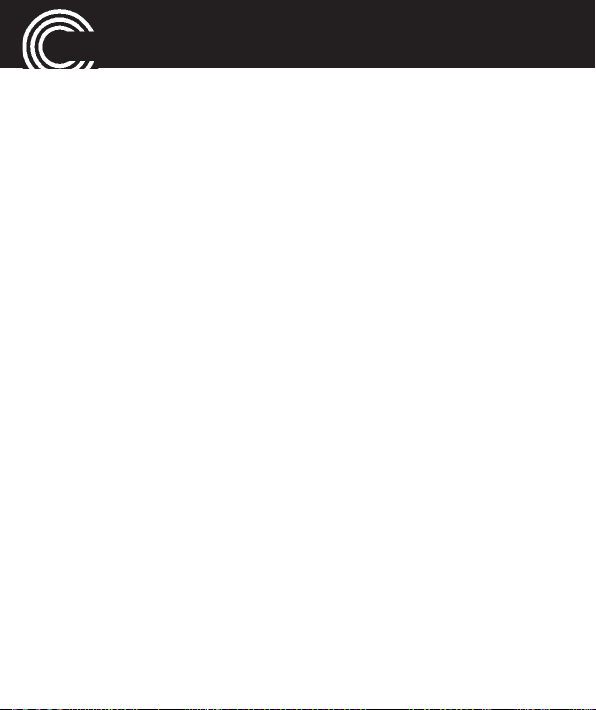
DAS TELEFON IM DETAIL
Das Telefon im Detail
Bedienelemente
Die Erklärung der Bedienelemente finden Sie auf den Seiten 6 und 7.
Sonderfunktionen einiger Tasten
Softkey links Im Ruhezustand -> Aufruf des Haupt-
menüs; Innerhalb eines Menüs ergeben sich andere Funktionen, die oberhalb des Softkeys im Display angezeigt
werden (z. B. OK).
Softkey rechts Im Ruhezustand -> Aufruf des Telefon-
buchs; Innerhalb eines Menüs ergeben
sich andere Funktionen, die oberhalb
des Softkeys im Display angezeigt werden (z. B. Zurück).
Direktwahltasten M1, M2, M3 - Kurzer Druck wählt
sofort die auf der Taste gespeicherte
Rufnummer. Sie können Telefonbuch-
18
Page 21
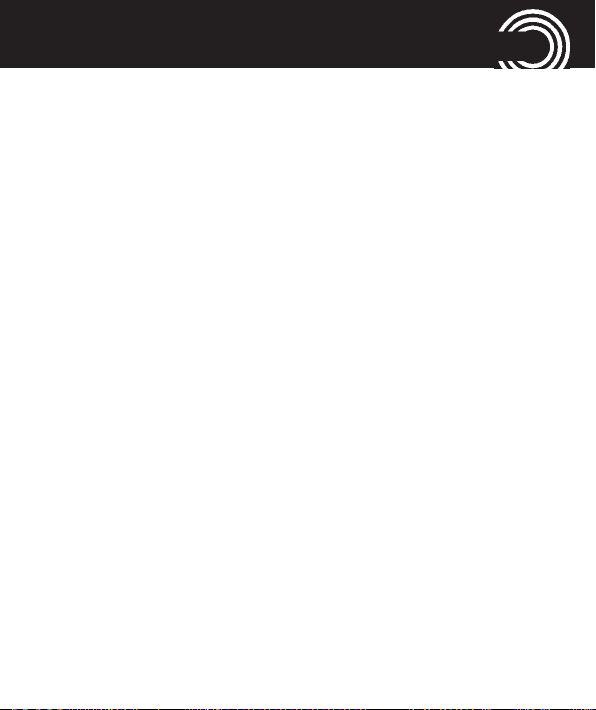
DAS TELEFON IM DETAIL
einträge auf diese Tasten speichern
(siehe „Telefonbucheintrag auf eine
Direktwahltaste speichern“ Seite 37).
Hinweis: Da die Bedienung bewusst
einfach durch kurzen Tastendruck
erfolgt, kann es u.U. zu ungewollter
Anwahl der Nummern kommen.
Anruftaste - Zum Wählen und zur Gesprächsan-
nahme.
- Zum Öffnen der Anruflisten/Wahlwiederholung.
Auflegetaste - Zum Beenden oder Abweisen eines
Gespräches.
- Rückkehr in den Bereitschaftszustand (bei Programmierungen).
- Zum Ein-/Ausschalten des Gerätes.
Navigationstaste Mit der Navigationstaste navigieren
Sie durch das Menü. Im Ruhezustand
bietet die Navigationstaste schnelle
19
Page 22
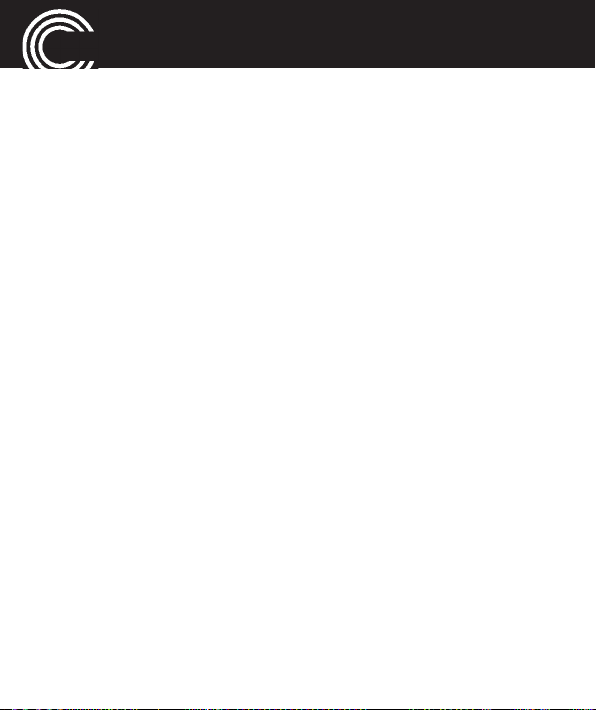
DAS TELEFON IM DETAIL
Zugriffe auf bestimmte Menüpunkte,
die Sie selbst festlegen können (s.
Seite 63). Im Auslieferungszustand
sind die Tasten wie folgt belegt:
▲ - Abkürzungen: Schnellzugriff auf
wichtige Einstellungen.
▼ - Alarmeinstellungen: Program-
mierung einer Alarmzeit.
◀ - Toneinstellungen: Auswahl/ Defi-
nition eines Benutzerprofils.
▶ - Taschenrechner
◉ - Roter Knopf in der Mitte der Navi-
gationstaste
In Menüs: Funktion „
Im Ruhezustand: ca. 2 s drücken
schaltet die Taschenlampe
ein/aus.
Zifferntaste 1 Langes Drücken (ca. 3 s) wählt die
Rufnummer Ihrer Mailbox (sofern
20
OK
“.
Page 23
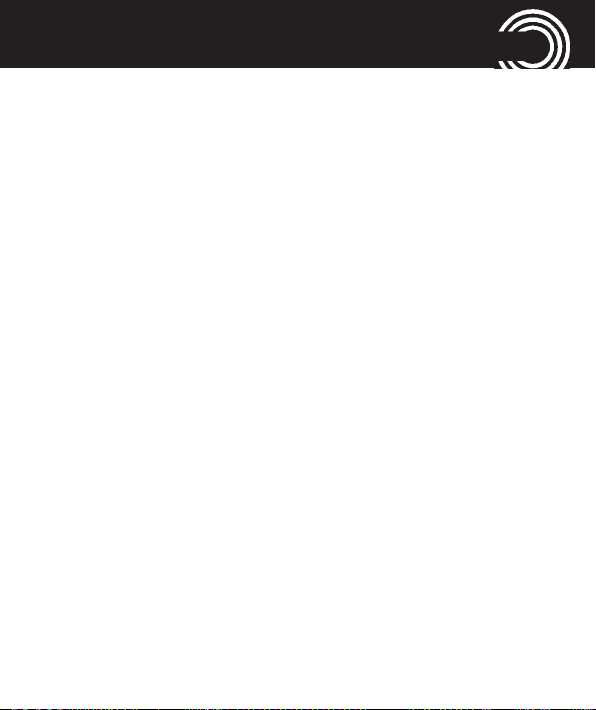
DAS TELEFON IM DETAIL
gespeichert).
Zifferntaste 0 Langes Drücken (ca. 3 s) im Ruhezu-
stand schaltet zwischen den Klangreglereinstellungen um (s. auch Seite 61).
Stern-Taste - Bei Wahlvorbereitung zur Eingabe
der internationalen Vorwahl „+“ (2 x
kurz drücken) oder Eingabe von P / W
(evtl. notwendig fur Durchwahlnummern oder Fernabfrage eines Anrufbeantworters).
- Bei Texteingaben: Aufruf der Tabelle
mit Sonderzeichen.
Raute-Taste - Im Ruhezustand: Langes Drücken
schaltet zwischen gewähltem Profil
und Lautlos-Einstellung hin und wieder zurück.
- Bei Texteingaben: Umschaltung des
Eingabemodus (Groß-/Kleinschreibung / Ziffern).
21
Page 24
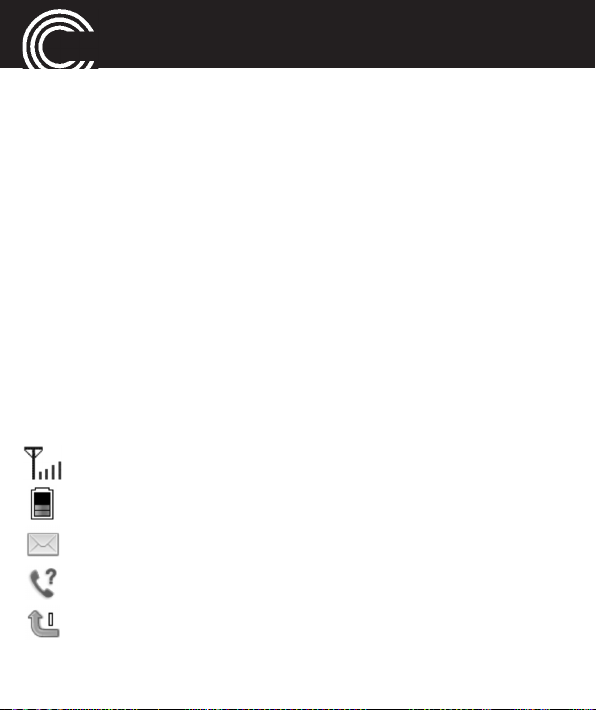
DAS TELEFON IM DETAIL
+/- Tasten - Im Ruhezustand: Einstellen der Laut-
stärke des Klingeltons
- Im Gespräch: Zum Einstellen der
Lautstärke des Hörers.
Verstärkertaste (BOOST)
Im Gespräch: Kurz drücken schaltet
die Verstärkung der Hörerlautstärke
ein/aus.
Notruf-Schalter Löst die Notruf-Sequenz aus. Einzel-
heiten dazu siehe ab Seite 52.
Symbole im Display
Netz vorhanden / Signalstärke
Ladezustand des Akkus (s. auch Seite 11)
Ungelesene SMS
Unbeantworteter Anruf
Rufumleitung aktiviert
22
Page 25
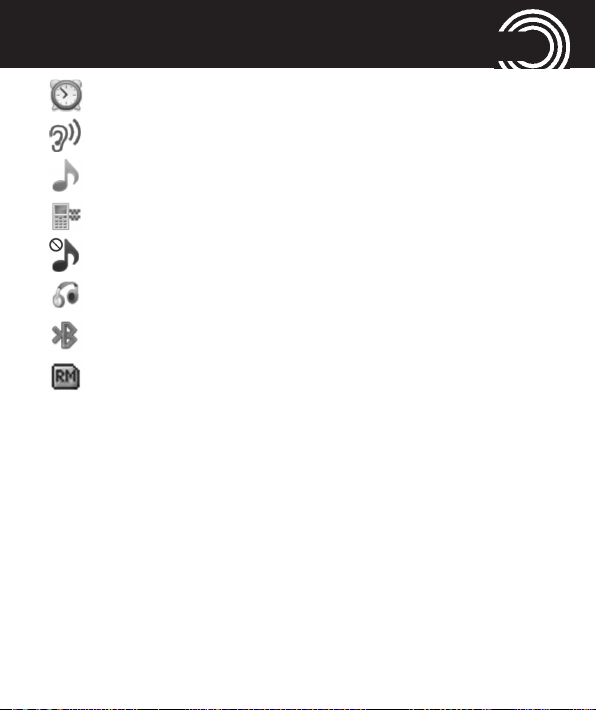
DAS TELEFON IM DETAIL
Alarm/Wecker eingestellt und aktiviert
Verstärker eingeschaltet
Profil „Draußen“ oder „Allgemein“ eingestellt
Profil „Meeting“ eingestellt
Profil „Lautlos“ eingestellt
Betrieb mit Headset
Bluetooth aktiviert
Das “Roaming” Symbol erscheint, wenn das Telefon
bei einem anderen Netzbetreiber eingebucht ist. Dies
geschieht z. B., wenn Sie in ein anderes Land reisen.
Das „Roaming“ ist abhängig von Ihrem Netzbetreiber. Wenn Sie weitere Informationen wünschen, wenden Sie sich an Ihren Netzbetreiber.
23
Page 26
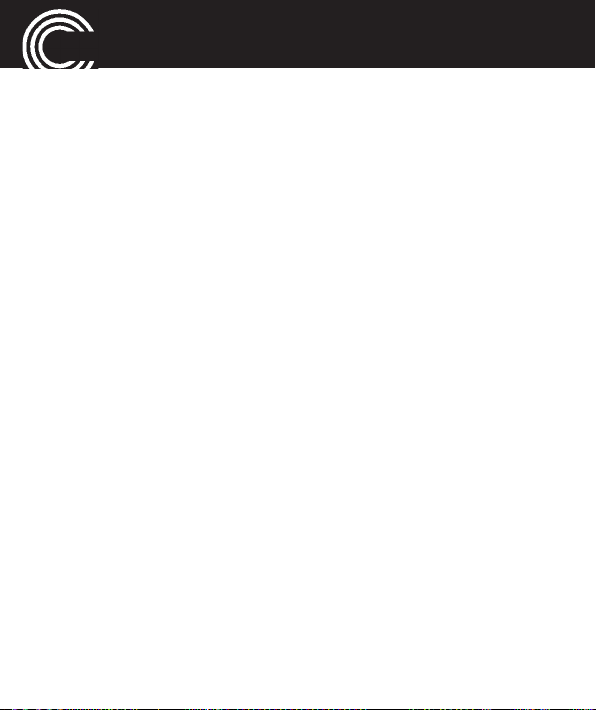
DAS TELEFON BENUTZEN
Das Telefon benutzen
Allgemeines zur Bedienung des Telefons
Die Bedienung und Programmierung des Mobiltelefons
erfolgt über Menüs.
• Benutzen Sie die Pfeiltasten ▲ /▼, um in Menüs und Listen (z. B. Telefonbuch) auf und ab zu blättern (scrollen).
• Drücken Sie Zurück, um zum vorherigen Schritt zu
gelangen.
• Drücken Sie OK, um zum nächsten Schritt zu gelangen.
• Bei der Texteingabe (z. B. Telefonbuch oder SMS) schalten Sie mit der Taste # zwischen Groß- und Kleinbuchstaben, Wortanfang groß bzw. Zahlen um (Großbuchstaben: ABC, Kleinbuchstaben: abc, Wortanfang groß:
Abc, Zahlen: 123).
- Um einen Text einzugeben, drücken Sie auf die Taste
mit dem gewünschten Buchstaben/Zeichen. Benötigen Sie den ersten der jeweils aufgedruckten Buchstaben, drücken Sie die Taste einmal. Wollen Sie den
24
Page 27
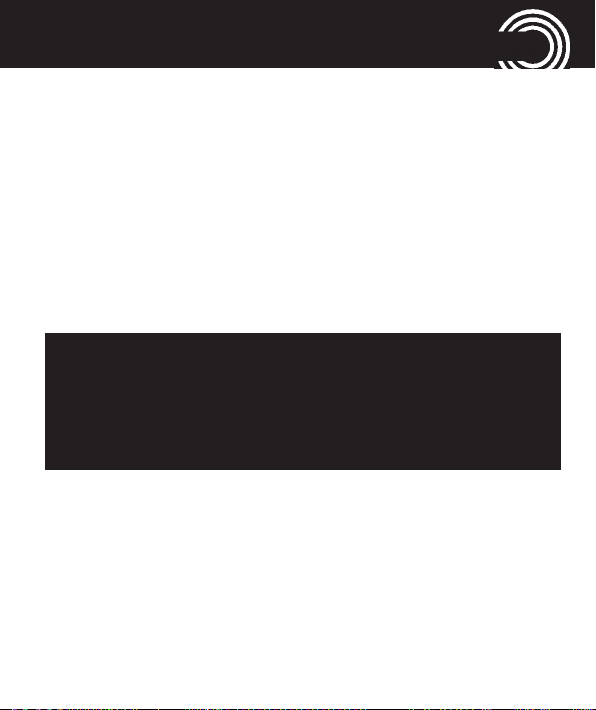
DAS TELEFON BENUTZEN
zweiten Buchstaben, drücken Sie zweimal usw.
Wollen Sie zwei Buchstaben eingeben, die beide auf
derselben Taste liegen, drücken Sie für den ersten
Buchstaben die Taste entsprechend oft. Warten Sie
dann ca. 2 s., bevor Sie den zweiten Buchstaben eingeben.
• Benutzen Sie die Pfeiltasten ▲ /▼/ ◀/▶ um den Cursor
zu bewegen und Löschen, um Zeichen zu löschen.
Wichtiger Hinweis: Wenn sich die Beleuchtung des
Displays ausgeschaltet hat, aktiviert ein beliebiger Tastendruck zunächst nur die Beleuchtung wieder. Sie
müssen die gewünschte Taste ein zweites Mal drücken, um die Funktion auszuführen.
25
Page 28
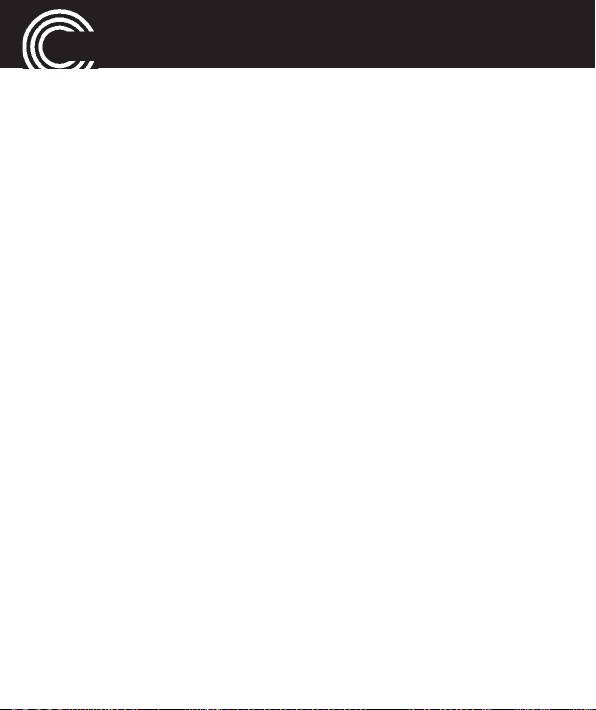
DAS TELEFON BENUTZEN
Mobiltelefon ein- / ausschalten
Ausschalten: Drücken und halten Sie die rote Auflegetas-
te. Nach einigen Sekunden wird das Telefon ausgeschaltet
(dunkles Display).
Einschalten: Drücken und halten Sie die rote Auflegetaste,
bis die Displaybeleuchtung eingeschaltet wird. Geben Sie
den PIN-Code Ihrer SIM-Karte ein und drücken Sie OK. Die
Eingabe des PIN-Codes kann entfallen, wenn dies auf
Ihrer SIM-Karte ausgeschaltet ist (siehe auch Seite 65
„SIM-Sperre“ / nicht bei jedem Anbieter möglich).
Taschenlampe benutzen
Einschalten: Drücken Sie den Knopf in der Mitte der Navi-
gationstaste im Ruhezustand für ca. 2 Sekunden.
Ausschalten: Drücken Sie den Knopf in der Mitte der Navigationstaste im Ruhezustand für ca. 2 Sekunden.
26
Page 29
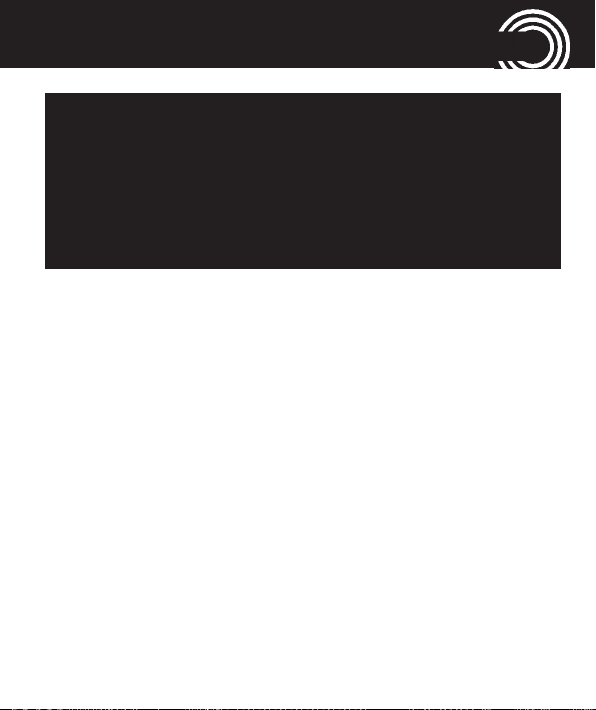
DAS TELEFON BENUTZEN
Hinweis:
- Das Licht wird durch eine Hochleistungs-LED
erzeugt. Leuchten Sie niemals direkt in Augen oder
optische Geräte.
- Bedenken Sie bitte, dass durch den Betrieb der
Taschenlampe die Betriebszeit des Telefons bis zur
nächsten Akkuladung stark verkürzt wird.
Rufnummer wählen / Gespräch führen
• Das Telefon muss im Ruhezustand (SIM-Karte eingelegt
und Gerät eingeschaltet) sein.
• Geben Sie die Telefonnummer einschließlich der Länder- bzw. Ortsvorwahl ein. Für die Eingabe eines + vor
der Ländervorwahl drücken Sie die Taste
schnell hintereinander.
• Drücken Sie die grüne Abhebetaste, um die Nummer
zu wählen.
• Zum Beenden der Verbindung drücken Sie die rote Auflegetaste.
›
zweimal
27
Page 30
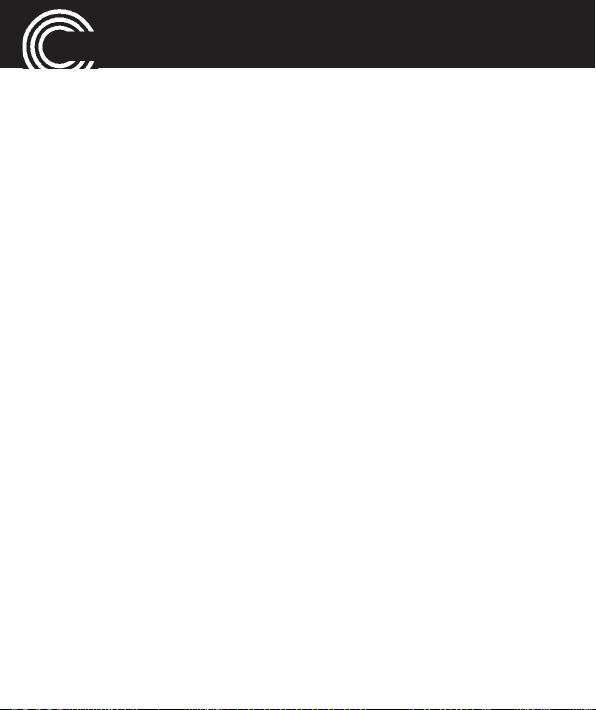
DAS TELEFON BENUTZEN
Wahl mit Kurzwahltasten
• Drücken Sie die zuvor programmierte Zifferntaste
lange (ca. 3 s). Die jeweils gespeicherte Rufnummer
wird gewählt. Zur Programmierung der Kurzwahl auf
Zifferntasten s. „Einen Telefonbucheintrag auf eine
Kurzwahltaste speichern“, Seite 37.
Wahl mit Direktwahltasten
• Drücken Sie die zuvor programmierte Direktwahltaste
kurz. Die jeweils gespeicherte Rufnummer wird
gewählt. Zur Programmierung der Direktwahltasten s.
„Einen Telefonbucheintrag auf eine Direktwahltaste
speichern“, Seite 37.
Wahl mit Wahlwiederholung / Wahl aus der Anrufliste
• Drücken Sie im Bereitschaftszustand die grüne Abhebetaste. Es wird eine Liste der letzten Anrufe gezeigt
mit gewählten, angenommenen und nicht angenom-
28
Page 31

DAS TELEFON BENUTZEN
menen Anrufen. Wählen Sie mit den Pfeiltasten ▲ /▼
einen Eintrag aus.
• Drücken Sie die grüne Abhebetaste, um die angezeigte
Nummer zu wählen.
Einen Anruf annehmen
• Wenn Ihr Telefon klingelt, drücken Sie die grüne Abhebetaste.
• Drücken Sie die rote Auflegetaste, um den Anruf
abzuweisen. Der Anrufer erhält den Besetztton
(abhängig vom Netzbetreiber).
Mit dem rechten Softkey können Sie den Tonruf
abschalten („Lautlos“). Danach können Sie mit dem
rechten Softkey den Anruf ablehnen („Ablehn.“).
Mit dem linken Softkey können Sie mit Antworten
das Gespräch annehmen.
Einstellen der Lautstärke
• Stellen Sie während eines Gesprächs mit den Tasten
29
Page 32

DAS TELEFON BENUTZEN
+ / - auf der Seite des Gerätes die Lautstärke ein. Die
Einstellung wird gespeichert.
Freisprechen
• Drücken Sie während eines Gesprächs Freispr.. Das
Gespräch wird über den Lautsprecher wiedergegeben.
• Zum Ausschalten drücken Sie Freispr. noch einmal. Der
Lautsprecher wird ausgeschaltet.
Optionen während eines Gesprächs
Mit dem linken Softkey sind folgende Optionen wählbar:
- Halten -> Der Anruf wird gehalten. Um das
Gespräch wieder zu aktivieren drücken Sie Optio-
nen/Zurückholen.
- Einzelnen Anruf beenden -> Beendet das Gespräch
(wie Auflegetaste).
- Telefonbuch -> Öffnet das Telefonbuch.
- Anrufprotokolle -> Öffnet den Anrufverlauf.
- SMS -> Öffnet das SMS-Menü.
30
Page 33

DAS TELEFON BENUTZEN
Ein Konferenzgespräch aufbauen
„Konferenz“ ist ein Netz-Leistungsmerkmal, das mehrere
Teilnehmer gleichzeitig miteinander telefonieren lässt
(abhängig vom Netzbetreiber).
• Rufen Sie den ersten Teilnehmer an.
• Geben Sie die Telefonnummer des zweiten Gesprächspartners ein und drücken Sie die grüne Hörertaste.
oder
drücken Sie Optionen -> Telefonbuch oder Anrufproto-
kolle, um eine Nummer auszusuchen. Drücken Sie
Optionen und wählen Sie Anrufen - OK.
• Wenn sich der zweite Teilnehmer meldet, drücken Sie
Optionen und wählen Sie Konferenz - OK, um alle Parteien zusammenzuschalten. Mit Optionen -> Makeln
können Sie zwischen beiden Gesprächspartnern hinund herschalten.
31
Page 34

MENÜ „TELEFONBUCH“
Menü „Telefonbuch“
Sie können Namen und Rufnummern im internen Telefonbuch (bis zu 300 Namenseinträge) und auf der SIM-Karte
speichern.
Telefonbuch öffnen
• Drücken Sie im Bereitschaftszustand Namen
oder
• Während eines Gesprächs drücken Sie Optionen, wählen Sie Telefonbuch und drücken Sie OK.
Belegten Speicherplatz prüfen
Um festzustellen, wie viele Namen und Rufnummern
gespeichert sind drücken Sie Namen -> Optionen -> Tele-
fonbucheinstellungen -> Speicherstatus -> OK . Sie erhalten Informationen über die noch verfügbaren Speicherplätze im Handy und auf der SIM-Karte.
32
Page 35

MENÜ „TELEFONBUCH“
Einen neuen Telefonbucheintrag anlegen
• Drücken Sie Namen, wählen Sie ganz oben Neuen
Kontakt hinzufügen -> Optionen -> Wählen.
Wählen Sie aus, ob der neue Eintrag im Handy oder auf
•
der SIM-Karte erstellt werden soll und drücken Sie OK.
Hinweis: Wird der Eintrag auf der SIM-Karte gespeichert, können Sie nur den Namen und eine Rufnummer eingeben.
• Geben Sie einen Namen ein und drücken Sie ▼.
•
Geben Sie die (erste) Rufnummer ein und drücken Sie ▼.
• Geben Sie ggf. weitere Telefonnummern ein (Privatnummer/Büronummer). Drücken Sie jeweils anschließend ▼.
• Ordnen Sie dem Eintrag eine Ruftonmelodie zu. Wählen Sie dazu mit ◀ und ▶ eine Melodie aus. Bei der
Auswahl Standard wird der Standardklingelton (wie im
Profil eingestellt) genutzt. Wählen Sie Neue Aufnahme,
können Sie einen eigenen Rufton aufnehmen bzw.
33
Page 36

MENÜ „TELEFONBUCH“
einen beliebigen Text in das Mikrofon des Telefons
sprechen. Diese eigene Aufnahme wird als „Klingelton“ ausgegeben. Drücken Sie dazu Optionen und
sprechen Sie Ihren persönlichen Klingelton in das
Mikrofon.
• Über Optionen - Detail hinzufügen können Sie weitere
Rufnummern für diesen Eintrag (Büro, Mobil . . .), eine
E-Mail-Adresse oder einen Firmennamen eingeben.
• Sind Sie mit den Eingaben für den neuen Eintrag fertig, drücken Sie Optionen -> Speichern.
Hinweis zum „Eigenen Klingelton“:
Sie können z. B. „Peter ruft an“ als Klingelton aufnehmen. Haben Sie dann „Peter“ diesen Klingelton zugeordnet, meldet Ihr Telefon bei einem Anruf von Peter:
„Peter ruft an“.
Aus dem Telefonbuch anrufen
• Drücken Sie Namen um das Telefonbuch zu öffnen.
• Wählen Sie mit den Pfeiltasten einen Eintrag aus oder
34
Page 37

MENÜ „TELEFONBUCH“
geben zuerst den Anfangsbuchstaben des Eintrags ein.
• Drücken Sie die grüne Abhebetaste um die Nummer zu
wählen.
Einen Telefonbucheintrag ändern
• Drücken Sie Namen um das Telefonbuch zu öffnen.
• Wählen Sie einen Eintrag aus, drücken Sie Optionen,
wählen Sie Bearbeiten und drücken Sie OK.
• Ändern Sie den Eintrag.
• Drücken Sie Optionen -> Speichern.
Einen Telefonbucheintrag löschen
• Drücken Sie Namen um das Telefonbuch zu öffnen.
• Wählen Sie einen Eintrag aus, drücken Sie Optionen,
wählen Sie Löschen und drücken Sie Wählen. Bestätigen Sie die Sicherheitsabfrage mit Ja.
35
Page 38

MENÜ „TELEFONBUCH“
Alle Telefonbucheinträge löschen
• Drücken Sie Namen -> Optionen -> Telefonbucheinstellungen -> Alle Kontakte löschen. Wählen Sie, ob die
Einträge im Telefon oder auf der SIM-Karte gelöscht
werden sollen und bestätigen Sie Ihre Wahl.
Alle Telefonbucheinträge kopieren/verschieben
• Drücken Sie Namen -> Optionen -> Telefonbucheinstellungen -> Kontakte kopieren/Kontakte verschieben.
Wählen Sie, ob die Einträge von der SIM-Karte zum
Telefon oder vom Telefon auf die SIM-Karte kopiert
bzw. verschoben werden sollen und bestätigen Sie
Ihre Wahl.
Hinweis: Beim Verschieben werden die Kontakte an
ihrem Ursprungsort gelöscht.
36
Page 39

MENÜ „TELEFONBUCH“
Telefonbucheintrag auf eine Kurzwahltaste speichern
• Drücken Sie Namen -> Optionen -> Telefonbucheinstellungen -> Kurzwahl und drücken Sie OK.
• Stellen Sie zuerst sicher, dass die Funktion Kurzwahl
eingeschaltet ist.
Hinweis: Steht unter Status „Aus“, drücken Sie den linken Softkey (OK) und schalten die Funktion ein.
• Wählen Sie Nummer einstellen und drücken Sie OK.
• Wählen Sie eine Taste aus der Liste (2…9) und drücken
Sie Bearbei..
• Das Telefonbuch wird geöffnet. Markieren Sie einen
Eintrag und drücken Sie OK.
Telefonbucheintrag auf eine Direktwahltaste speichern
• Drücken Sie Menü -> Einstellungen -> Direktwahlnummern -> OK
• Wählen Sie eine Direktwahltaste aus (M1, M2, M3) und
drücken Sie OK.
37
Page 40

MENÜ „TELEFONBUCH“
• Ändern Sie ggf. den Namen der Taste und drücken Sie
▼.
• Drücken Sie Optionen -> Aus Telefonbuch hinzufügen
-> OK, wählen Sie einen Eintrag und drücken Sie OK.
oder
Drücken Sie Optionen -> Nummer eingeben -> OK,
geben Sie eine Rufnummer ein und drücken Sie OK.
Hinweis: Um den Eintrag zu bearbeiten oder zu
löschen, drücken Sie Optionen -> Bearbeiten bzw.
Löschen.
Weitere Optionen
Haben Sie das Telefonbuch geöffnet und einen Eintrag
ausgewählt, drücken Sie Optionen und wählen Sie aus
den folgenden Möglichkeiten:
• Ansicht: Der Eintrag wird angezeigt.
• SMS senden: Eine SMS an diese Nummer senden.
• Anrufen: Die Nummer anrufen.
38
Page 41

MENÜ „TELEFONBUCH“
• Bearbeiten: Sie können den Eintrag bearbeiten.
• Löschen: Der Eintrag wird gelöscht.
• Kopieren: Sie können den Eintrag ins Telefon oder auf
die SIM-Karte kopieren.
• Zur Sperrliste hinzufügen: Der Eintrag wird zur Sperr-
liste hinzugefügt.
• Anrufergruppe: Sie können Anrufergruppen definieren.
In diesen Anrufergruppen können Sie Telefonbucheinträge zusammenfassen, die sich im Telefonbuch des
Telefons befinden.
• Telefonbucheinstellungen
• Bevorzugter Speicher: Wählen Sie, wo neue Einträ-
ge gespeichert werden sollen (SIM-Karte, Telefon)
• Kurzwahl: Einschalten der Funktion und Bearbeiten
der Kurzwahltasten.
• Speicherstatus: Zeigt die Anzahl der Einträge auf
der SIM-Karte und im Telefon.
• Kontakte kopieren: Alle Kontakte von der SIM-Karte
39
Page 42

MENÜ „TELEFONBUCH“
ins Telefon oder umgekehrt kopieren.
• Kontakte verschieben: Alle Kontakte von der SIMKarte ins Telefon oder umgekehrt verschieben.
• Alle Kontakte löschen: Alle Kontakte löschen.
40
Page 43

MENÜ „SMS“
Menü „SMS“
Sie können Textmitteilungen (SMS) senden und empfangen. Empfangene Mitteilungen werden entweder intern
im Telefon oder auf der SIM-Karte gespeichert. Ungelesene Mitteilungen werden im Posteingang gespeichert.
Wenn eine neue Mitteilung eingegangen ist, wird eine
Meldung im Display angezeigt.
Ist der Speicher voll, erhalten Sie eine Meldung. Um neue
Mitteilungen empfangen zu können, müssen alte Mitteilungen gelöscht werden.
SMS-Menü
Nach Drücken von Menü -> SMS -> OK haben Sie folgende Möglichkeiten:
• SMS schreiben: Eine neue SMS schreiben.
• Posteingang: Öffnet die Liste der empfangenen Mittei-
lungen.
• Entwürfe: Zugang zur Liste der Entwürfe.
• Postausgang: Öffnet die Liste der Mitteilungen, die
41
Page 44

MENÜ „SMS“
noch gesendet werden sollen.
• Gesendete SMS: Öffnet die Liste der gesendeten Mitteilungen.
• Broadcast message: Falls Ihr Netzbetreiber diesen
Dienst unterstützt, können Sie hier entsprechende Einstellungen vornehmen.
• Nachrichteneinstellungen: Hier können Sie verschiede-
ne Einstellungen für Textmitteilungen (SMS) vornehmen (Details s. u.).
Einstellungen Textmitteilungen
Hinweis zur Rufnummer des SMS-Zentrums: Diese spe-
zielle Rufnummer wird für den Versand und Empfang von
SMS benötigt. Sie ist auf der SIM-Karte korrekt gespeichert. In bestimmten Fällen kann es aber notwendig sein,
diese Nummer zu prüfen oder auch zu ändern.
• Drücken Sie Menü, wählen Sie SMS -> Nachrichtenein-
stellungen und drücken Sie OK.
42
Page 45

MENÜ „SMS“
• Sie haben folgende Möglichkeiten.
- SIM
- Profileinstellungen (das aktive Profil ist mit einem
grünen Haken markiert).
• Wählen Sie das gewünschte Profil, drücken Sie
Optionen, wählen Sie Aktivieren oder Bearbeiten
und drücken Sie Wählen.
• Bearbeitungsmöglichkeiten sind: Ändern des Pro-
filnamens und der SMSC-Adresse (die Telefonnummer des SMS-Zentrums Ihres Netzbetreibers).
- Gültigkeitsdauer (Änderungen mit ◀ und ▶).
- Mitteilungstyp (Änderungen mit ◀ und ▶. Lassen
Sie diese Einstellung auf „Text“ stehen).
- Sendebericht (Änderungen mit ◀ und ▶).
- Antwortpfad (Änderungen mit ◀ und ▶. Lassen Sie
diese Einstellung auf „Aus“ stehen).
43
Page 46

MENÜ „SMS“
- Voicemail-Server: Sie können die Rufnummer Ihrer
Voice-Mailbox ändern. Bei Fragen hierzu wenden
Sie sich bitte an Ihren Netzbetreiber.
Verlassen Sie das Menü mit Zurück oder Speic...
- Speicherstatus: Anzeige des belegten Speicherplatzes für SIM-Karte und Telefon.
- SMS-Zähler: Anzahl der gesendeten und empfangenen SMS.
- Gesendete SMS speichern: Wählen Sie, ob gesendete SMS gespeichert werden sollen.
- Bevorzugter Speicher: Wählen Sie den Platz, an dem
Mitteilungen gespeichert werden sollen (SIM oder
Telefon).
Eine SMS schreiben und senden
• Drücken Sie Menü, wählen Sie SMS -> SMS schreiben
und drücken Sie OK.
• Schreiben Sie Ihre Mitteilung mit den Zifferntasten.
Weitere Hinweise für Texteingaben s. Abschnitt „Allge-
44
Page 47

MENÜ „SMS“
meines zur Bedienung des Telefons“, Seite 24.
• Haben Sie den Text eingegeben, drücken Sie Optionen,
wählen Sie Senden an und drücken Sie Wählen.
• Wählen Sie Nummer eingeben, drücken Sie OK und
geben Sie die Empfänger-Rufnummer mit der Länderbzw. Ortsvorwahl ein und drücken Sie OK.
• Die eingegebene Nummer wird angezeigt.
• Drücken Sie Optionen, wählen Sie Senden und drücken Sie Wählen.
oder
• Wählen Sie Von Telefonbuch hinzufügen und drücken
Sie OK.
• Wählen Sie einen Eintrag aus und drücken Sie OK.
• Der ausgewählte Eintrag wird angezeigt.
• Drücken Sie Optionen, wählen Sie Senden und drücken Sie Wählen.
45
Page 48

MENÜ „SMS“
Mitteilung lesen, löschen und weitere Optionen
• Drücken Sie Menü, wählen Sie SMS -> Posteingang
und drücken Sie OK.
• Wählen Sie eine eingegangene Nachricht aus.
• Drücken Sie in der Listenansicht Optionen. Sie haben
folgende Möglichkeiten:
- Ansicht: Die Mitteilung wird angezeigt.
- Mit SMS antworten: Sie können eine Antwort direkt
an die Absenderrufnummer schreiben.
- Absender anrufen: Sie können den Absender anru-
fen.
- Weiterleiten: Sie können die Mitteilung an eine
andere Empfängernummer versenden.
- Löschen: Sie können die Mitteilung löschen.
- Alles löschen: Sie können alle Mitteilungen löschen.
- Im Telefonbuch speichern: (nur wenn die Rufnum-
mer noch nicht vorhanden ist) Absender-Rufnummer im Telefonbuch speichern.
46
Page 49

MENÜ „SMS“
- Mehrere löschen: Markierungsmöglichkeit zum
gleichzeitigen Löschen mehrerer Mitteilungen.
Drücken Sie bei Anzeige des SMS-Inhaltes Optionen
für folgende Möglichkeiten:
- Mit SMS antworten: Sie können eine Antwort
direkt an die Absenderrufnummer schreiben.
- Absender anrufen: Sie können den Absender
anrufen.
- Weiterleiten: Sie können die Mitteilung an eine
andere Empfängernummer versenden.
- Löschen: Sie können die Mitteilung löschen.
- Erweitert: Hier finden Sie die Optionen: Num-
mer verwenden / URL verwenden / E-Mail verwenden / USSD verwenden / Ins Telefon/Zu SIM
kopieren / Zum Telefon/SIM verschieben.
47
Page 50

MENÜ „ANRUFCENTER“
Menü „Anrufcenter“
Wenn ein neuer Anruf eingegangen ist, wird eine Meldung im Display angezeigt.
• Drücken Sie Zurück um die Anzeige zu löschen. Es
erscheint ein Symbol im Display zur Anzeige eines
neuen Anrufs. Dieser Anruf ist weiterhin „ganz normal“ in der Anrufliste Verpasste Anrufe einzusehen.
• Drücken Sie Ansicht, um die Rufnummer/den Namen
des Anrufers zu sehen.
• Drücken Sie Optionen. Die weiteren Möglichkeiten finden Sie nachfolgend unter „Anrufliste ansehen“
beschrieben.
Anrufliste ansehen
• Drücken Sie Menü, wählen Sie Anrufcenter -> Anruf-
protokolle und drücken Sie OK.
• Wählen Sie, ob Sie die Liste Verpasste Anrufe, Gewählte Nummern oder Erhaltene Anrufe öffnen wollen und
drücken Sie OK.
48
Page 51

MENÜ „ANRUFCENTER“
Innerhalb der Listen haben Sie verschiedene Möglichkeiten. Drücken Sie Optionen und wählen Sie aus den
folgenden Möglichkeiten:
- Ansicht: Die Details werden angezeigt.
- Anrufen: Die Nummer anrufen.
- SMS senden: Eine SMS an diese Nummer senden.
- Im Telefonbuch speichern: Der Eintrag wird im Tele-
fonbuch gespeichert.
- Zur Ausschlussliste hinzufügen: Der Eintrag wird
zur Sperrliste hinzugefügt.
- Löschen: Diesen Eintrag löschen.
Anrufliste löschen
• Drücken Sie Menü, wählen Sie Anrufcenter -> Anruf-
protokolle und drücken Sie OK.
• Wählen Sie Protokolle löschen und drücken Sie OK.
• Wählen Sie, ob Sie die Liste Verpasste Anrufe, Gewähl-
te Nummern, Erhaltene Anrufe oder Alle Anrufe
49
Page 52

MENÜ „ANRUFCENTER“
löschen wollen und drücken Sie OK. Bestätigen Sie die
Sicherheitsabfrage mit Ja.
Weitere Optionen
• Drücken Sie Menü, wählen Sie Anrufcenter und drü-
cken Sie OK.
• Sperrliste: Sie können eine Liste von Rufnummern
eingeben, die blockiert werden sollen. Haben Sie den
Modus eingeschaltet, werden Anrufe von diesen Rufnummern nicht mehr signalisiert.
• Autom. Wahlwiederholung: Ist die Funktion einge-
schaltet, werden Rufnummern, die bei der Wahl
„besetzt“ waren, kontinuierlich automatisch angerufen (Abstand 5 min, max. 5 Versuche).
• Anrufzeitanzeige: Ist die Funktion eingeschaltet, wird
die aktuelle Gesprächsdauer im Display angezeigt.
• Anrufzeitsignal: Sie können einstellen, ob Sie wäh-
rend eines Gesprächs durch einen Aufmerksamkeits-
50
Page 53

MENÜ „ANRUFCENTER“
ton im Hörer nach einer bestimmten Zeit auf die
Gesprächsdauer hingewiesen werden wollen. Bei
Einmal können Sie eine Zeit bis zu 3000 s (=50 min),
bei Wiederholend eine Zeit zwischen 30 und 60 s einstellen.
• Antwortmodus: Mit eingestellter Auswahl Klappe öff-
nen wird durch Öffnen der Klappe ein Anruf angenommen. Wenn die Auswahl Beliebige Taste einge-
schaltet ist, können eintreffende Gespräche mit jeder
beliebigen Taste (außer dem rechten Softkey und der
roten Auflegetaste) angenommen werden.
Bei Einstellung „Auto-Annahme im Headset-Modus“
wird bei angestecktem Headset ein Anruf automatisch angenommen.
Ist keine Auswahl gewählt, kann ein Anruf nur mit
der grünen Abhebetaste angenommen werden.
51
Page 54

MENÜ „SOS“
Menü „SOS“
Dieses Telefon ist mit einer Notruffunktion ausgestattet. Es
können bis zu 5 persönliche Rufnummern für einen automatischen Notrufablauf oder die Rufnummer für ein Notruf-Zentrum eingetragen werden.
Notrufziel auswählen
• Drücken Sie Menü, wählen Sie SOS -> SOS-Modus
einstellen und drücken Sie OK.
• Wählen Sie Einzelne Notrufnummern, wenn der Notruf
an 5 eingespeicherte Rufnummern (s. u.) gehen soll
oder Notrufzentrum, wenn der Notruf an eine zentrale
Stelle gehen soll. Wählen Sie Aus, wird die Notruffunktion deaktiviert.
Rufnummern für Notruffunktion eingeben
• Drücken Sie Menü, wählen Sie SOS und drücken Sie
OK.
• Wählen Sie Notrufnummern eingeben -> OK, markie-
52
Page 55

MENÜ „SOS“
ren einen der 5 möglichen Speicherplätze und drücken
Sie Bearbei..
• Wählen Sie Von Telefonbuch hinzufügen, um Rufnum-
mern aus dem Telefonbuch zu übernehmen oder Num-
mer eingeben, um Rufnummern direkt einzugeben.
oder
• Wählen Sie Rufnummer des Notrufzentrums und
geben Sie die gewünschte Telefonnummer ein.
Hinweis: Es ist nicht erlaubt, hier öffentliche Stellen
wie Polizei, Feuerwehr oder Rettungsleitstelle einzutragen. Es handelt sich um einen rein „privaten“
Notruf.
Notrufnachricht auswählen
• Drücken Sie Menü, wählen Sie SOS -> Notrufnachricht
einstellen und drücken Sie OK.
• Wählen Sie Standard-Nachricht, wenn eine Standard-
Sprachnachricht gesendet werden soll.
53
Page 56

MENÜ „SOS“
oder
• Wählen Sie Benutzerdefiniert, wenn eine von Ihnen
selbst gesprochene Nachricht gesendet werden soll.
Um diese Einstellung nutzen zu können müssen Sie
vorher eine Sprachnachricht aufnehmen (siehe unten).
Persönliche Notrufnachricht aufnehmen
• Drücken Sie Menü, wählen Sie SOS -> Notrufnachricht
einstellen und drücken Sie OK.
• Wählen Sie Benutzerdefiniert und drücken Sie OK.
• Wählen Sie Aufnehmen und drücken Sie OK.
• Sprechen Sie dann Ihre persönliche Nachricht in das
Mikrofon des Telefons.
• Zum Beenden der Aufnahme drücken Sie Stopp.
• Wählen Sie anschließend Wählen und drücken Sie OK,
um Ihre persönliche Notrufnachricht zu aktivieren.
Mit Wiedergabe können Sie die Ansage zur Kontrolle
anhören.
54
Page 57

MENÜ „SOS“
Ablauf eines Notrufs
Schieben Sie den Notrufschalter auf der Rückseite des
Gerätes in die obere Position - SOS wird sichtbar. Sobald
der automatische Notruf beginnt, hören Sie für einige
Sekunden einen „Sirenen“-Ton.
Bei Einstellung „Einzelne Notrufnummern
• Die erste Rufnummer wird gerufen.
• Wenn die erste Notruf-Nummer nicht antwortet, wird
die zweite Notruf-Nummer gerufen usw. Alle NotrufNummern (max. 5) werden nacheinander angerufen.
Haben Sie nur eine Notrufnummer eingegeben, wird
diese wiederholt angerufen. Dieser Ablauf wird ggf. so
lange wiederholt, bis der Akku Ihres Handys leer ist.
Die Notruf-Schleife stoppt, sobald jemand den Anruf
entgegen nimmt. Die Notrufnachricht wird abgespielt.
Drückt der Angerufene während oder bis spätestens 10
s nach Ende Ihrer Notrufnachricht die Taste „0“ an sei-
“:
55
Page 58

MENÜ „SOS“
nem Telefon, wird an Ihrem Handy die Freisprech-Funktion aktiviert und Sie können mit dem Angerufenen
persönlich sprechen.
• Achtung: Erwähnen Sie bitte ausdrücklich in Ihrer
persönlichen Notrufnachricht, dass der Angerufene
die Taste „0“ drücken muss, um mit Ihnen sprechen
zu können. Geschieht dies nicht, wird die Anrufschleife fortgesetzt. Durch diese Maßnahme wird vermieden, dass die Notrufschleife abgebrochen wird, wenn
z. B. ein Anrufbeantworter Ihren Notruf entgegen
nimmt.
• Die Notrufschleife wird auch nach Beendigung eines
angenommenen Notrufs fortgesetzt, solange, bis Sie
den Notruf abbrechen (Notrufschalter wieder nach
unten schieben).
Notruffunktion abbrechen
Schieben Sie den Notrufschalter wieder in die untere
Position.
56
Page 59

MENÜ „EINSTELLUNGEN“
Menü „Einstellungen“
Toneinstellungen
Sie können verschiedene Profile (spezielle Einstellungen
je nach Benutzer oder Umgebung) speichern, die Sie bei
Bedarf schnell umschalten können.
• Drücken Sie Menü, wählen Sie Einstellungen -> Profile
und drücken Sie OK.
• Wählen Sie ein Profil aus und drücken Sie Optionen.
• Sie haben folgende Möglichkeiten:
- Aktivieren: Das Profil ist mit den entsprechenden
Einstellungen aktiviert.
- Definieren: Bearbeiten Sie die Einstellungen für das
gewählte Profil („Lautlos“ lässt sich nicht bearbeiten).
- RuftonTyp: Wählen Sie, ob ein Anruf nur durch
Nur klingeln, Nur vibrieren, Ton & Vibration oder
erst Vibrieren dann klingeln signalisiert werden
soll.
57
Page 60

MENÜ „EINSTELLUNGEN“
- Klingelton: Sie können zwischen Einzelsignal
und Wiederholen wählen.
- Melodie - Auswahl der Melodie bei Anruf.
- Klingeltonlautstärke: Wählen Sie die Lautstärke
für den Klingelton.
- SMS - Ton für den Empfang einer SMS.
- Mitteilungstonlautstärke: Wählen Sie die Laut-
stärke für den Ton bei Empfang einer Mitteilung
(SMS).
- Tastatur - Stellen Sie ein, ob die Wahl einer Ziffer
mit einem Klicken, durch Töne, der Ansage der
jeweiligen Ziffer durch eine Sprachausgabe oder
Lautlos erfolgen soll.
- Tastentonlautstärke: Wählen Sie die Lautstärke
für den Tastenton.
- Einschalten - Auswahl des Tons beim Einschalten
des Handys.
- Ausschalten - Auswahl des Tons beim Ausschal-
58
Page 61

MENÜ „EINSTELLUNGEN“
ten des Handys.
- Klappe öffnen - Ton bei Aufklappen des Han dys.
- Klappe schließen - Ton bei Zuklappen des Handys.
- Systemalarm - Ein-/Ausschalten des Tons bei
Systemmeldungen.
Die geänderten Einstellungen werden nur wirksam,
wenn Sie nach Abschluss der Änderungen Optionen
erneut drücken und Speichern wählen.
Direktwahlnummern
Sie können die Direktwahltasten M1, M2 und M3 mit Ihren
bevorzugten Rufnummern belegen.
• Drücken Sie Menü, wählen Sie Einstellungen -> Direkt-
wahlnummern und drücken Sie OK.
• Wählen Sie eine Direktwahltaste aus und drücken Sie
OK.
• Drücken Sie Optionen - Bearbeiten und ändern Sie ggf.
die Bezeichnung (max. 9 Zeichen) und drücken Sie
59
Page 62

MENÜ „EINSTELLUNGEN“
anschließend Optionen - Fertig.
• Gehen Sie auf das Eingabefeld für die Nummer und
drücken Sie Optionen - Aus Telefonbuch hinzufügen,
wählen Sie einen Telefonbucheintrag aus, oder wählen
Sie Nummer eingeben und geben Sie die Rufnummer
von Hand ein.
Verstärkung ein-/ausschalten
• Drücken Sie Menü, wählen Sie Einstellungen -> Verstärkung und drücken Sie OK.
• Wählen Sie Ein, um die Verstärkung generell einzuschalten oder Aus, um die Verstärkung generell auszuschalten.
Haben Sie die Verstärkung hier generell ausgeschaltet,
können Sie im Gespräch jederzeit mit der Verstärkertaste (siehe Seite 6) die Hörerlautstärke verstärken.
Längeres Hören bei voller Hörerlautstärke kann Gehörschäden verursachen.
60
Page 63

MENÜ „EINSTELLUNGEN“
Klangregler
Stellen Sie den gewünschten Klang für den Hörer/Laut-
sprecher ein.
• Drücken Sie Menü, wählen Sie Einstellungen -> Klang -
regler und drücken Sie OK.
• Wählen Sie Normaler Klang, Bässe verstärkt oder
Höhen verstärkt aus und drücken Sie OK.
Telefoneinstellungen
• Drücken Sie Menü, wählen Sie Einstellungen -> Telefoneinstellungen und drücken Sie OK.
• Sie haben folgende Möglichkeiten:
- Uhrzeit und Datum: Sie können in diesem Menü die
Uhrzeit und Datum sowie das Format einstellen
(Zeit 24/12h / Datum (TT MM JJJJ / MM TT JJJJ /
JJJJ MM TT)).
- Ein- und Ausschaltzeiten festlegen: Sie können bis
zu zwei automatische Ein- bzw. Ausschaltzeiten für
Ihr Telefon einstellen.
61
Page 64

MENÜ „EINSTELLUNGEN“
• Wählen Sie Einschalten oder Ausschalten und
drücken Sie OK.
• Wählen Sie einen Eintrag aus und drücken Sie OK.
• Wählen Sie unter Status mit den Pfeiltasten ◀/▶
„Aktivieren“ um die Funktion einzuschalten.
• Geben Sie dann die gewünschte Uhrzeit ein und
drücken Sie zum Abschluss Speich...
Hinweis: Bitte beachten Sie, dass die Eingabe der
SIM-PIN beim Einschalten ggf. notwendig ist.
Siehe auch -> Sicherheitseinstellungen/SIM-Sperre, Seite 65.
Sprache: Stellen Sie eine Sprache für die Displaytexte ein.
- Bevorzugte Eingabemethode: Stellen Sie ein, welche bevorzugte Einstellung Sie für die Eingabe von
Text (Telefonbucheinträge/SMS) verwenden wollen.
- Display
- Hintergrundbild: Wählen Sie ein Hintergrundbild
für das Ruhedisplay aus.
62
Page 65

MENÜ „EINSTELLUNGEN“
- Beim Einschalten/Beim Ausschalten: Wählen Sie
eine Animation, die beim Ein- bzw. Ausschalten
des Telefons angezeigt werden soll.
- Dedizierte Taste: Sie können die Navigationstaste ▲
/▼/◀/▶ mit Schnellzugriffen auf verschiedene Menüpunkte belegen. Im Ruhezustand wird dann beim
Drücken der jeweiligen Taste der entsprechende
Menüpunkt direkt aufgerufen.
• Wählen Sie eine Taste (Auf, Ab, Links oder
Rechts), drücken Sie Bearbei... und wählen Sie
eine Funktion aus der Liste. Zum Speichern drücken Sie OK.
- Weitere Einstellungen
- LCD-Beleuchtung: Stellen Sie die gewünschte Hel-
ligkeit und die Beleuchtungszeit des Displays ein.
- LED: Anruf/SMS: Stellen Sie ein, ob die Anzeige-
LED für Anrufe und neue SMS bei Bedarf immer
an (Ein), zwischen 20:00 Uhr und 08:00 Uhr aus
(Nachtmodus) oder komplett aus (Aus) sein soll.
63
Page 66

MENÜ „EINSTELLUNGEN“
- LED: Akku laden: Stellen Sie ein, ob die Ladean-
zeige-LED bei Bedarf immer an (Ein), zwischen
20:00 Uhr und 08:00 Uhr aus (Nachtmodus) oder
komplett aus (Aus) sein soll.
Netzeinstellungen
• Drücken Sie Menü, wählen Sie Einstellungen -> Netzeinstellungen und drücken Sie OK.
• Sie haben folgende Möglichkeiten:
- Netzwahl: Wählen Sie, ob die Auswahl des Handy-
Netzes automatisch oder manuell erfolgen soll
(Netzwahlmodus), starten Sie eine Neue Suche
oder wählen Sie aus der Liste der gefundenen
Netze das gewünschte aus (Netz wählen). Bei der
Einstellung Automatisch versucht das Telefon sich
mit dem Netzbetreiber zu verbinden, von dem Ihre
SIM-Karte ist.
64
Page 67

MENÜ „EINSTELLUNGEN“
Sicherheitseinstellungen
• Drücken Sie Menü, wählen Sie Einstellungen -> Sicherheitseinstellungen und drücken Sie OK.
• Sie haben folgende Möglichkeiten:
- SIM-Sicherheit:
- PIN-Sperre: Sie können die Abfrage der SIM-PIN
beim Einschalten des Telefons ein- oder ausschalten. Bei einigen SIM-Karten wird dies nicht gestattet.
- PIN ändern: Sie können die PIN für die SIM-Karte
ändern.
- PIN2 ändern: Sie können die PIN2 für die SIMKarte ändern.
- Telefonsicherheit:
- Telefonsperre: Sie können das Telefon sperren.
Dazu müssen Sie das Kennwort eingeben (im
Auslieferungszustand 0000).
- Kennwort ändern: Sie können das Kennwort
ändern (im Auslieferungszustand 0000).
65
Page 68

MENÜ „EINSTELLUNGEN“
Bluetooth
• Drücken Sie Menü, wählen Sie Einstellungen -> Bluetooth und drücken Sie OK.
• Sie haben folgende Möglichkeiten:
- Funktion: Ein-/Ausschalten der Bluetooth-Funktion.
Die Umschaltung geschieht mit dem linken Softkey.
- Sichtbarkeit: Stellen Sie ein, ob Ihr Handy bei ein-
geschalteter Bluetooth-Funktion für andere Bluetooth-Geräte sichtbar ist oder nicht. Die Umschaltung geschieht mit dem linken Softkey.
- Mein Gerät: Zum Herstellen der Verbindung nur zu
einem Gerät mit Audioprofil (z. B. Headset oder
Freisprecheinrichtung).
Vorher muss die „Suche neues Gerät“ und das
„Koppeln“ mit dem entsprechenden Gerät durchgeführt worden sein. Nach Auswahl des Gerätes und
Optionen haben Sie folgende Möglichkeiten:
66
Page 69

MENÜ „EINSTELLUNGEN“
- Verbinden (mit dem gekoppelten Gerät)
- Dienstliste
- Umbennen
- Löschen dieses Gerätes
- Löschen aller Geräte
- Gerätename ändern: Anzeige des eigenen Bluetooth-Namens mit Änderungsmöglichkeit.
- Bevorzugter Speicher: Wählen Sie den gewünschten Speicherort (beim M7000i nur „Telefon“ möglich).
Hinweis: Ist Ihr Telefon über Bluetooth mit einer Freisprecheinrichtung verbunden ist es notwendig, die Telefonbucheinträge von der SIM-Karte ins Telefon zu
kopieren (siehe Seite 36), um diese zur Wahl mit der
Freisprecheinrichtung nutzen zu können bzw. die Anzeige des Anrufernamens anstelle der Rufnummer an der
Freisprecheinrichtung bei einem Anruf zu ermöglichen.
67
Page 70

MENÜ „EINSTELLUNGEN“
Zurücksetzen in Auslieferungszustand
Sie können das Telefon in den Auslieferungszustand zurücksetzen.
• Drücken Sie Menü, wählen Sie Einstellungen -> Zurück-
setzen in Auslieferungszustand und drücken Sie OK.
• Geben Sie den Telefonsperrcode ein (Werkseinstellung
0000) und drücken Sie OK.
• Beantworten Sie die Sicherheitsabfrage mit Ja.
68
Page 71

MENÜ „ORGANIZER“
Menü „Organizer“
Kalender
Der Kalender lässt sich von Januar 1970 bis Dezember
2030 einstellen. Mit Optionen erreichen Sie verschiedene
Funktionen wie
• Ansicht
• Alles anzeigen
• Ereignis hinzufügen
• Ereignis löschen
• Zu Datum springen
• Gehe zu Heute
• Zur Wochen-/Monatsansicht wechseln
• Anfang der Woche (Wahl zwischen Sonntag und Montag)
69
Page 72

MENÜ „ORGANIZER“
Rechner
Mit dem integrierten Rechner können Sie plus, minus, mal
und geteilt rechnen.
• Geben Sie die erste(n) Zahl(en) Ihrer Rechenoperation
ein. Ein Komma geben Sie mit der Raute-Taste ein.
• Drücken Sie Navigationstaste ▲/▼/◀/▶ um das Operationssymbol zu wählen (+ - x ÷).
• Geben Sie die nächste(n) Zahl(en) ein.
• Drücken Sie OK oder den Knopf in der Mitte der Navigationstaste, um die Rechenoperation auszuführen.
70
Page 73

MENÜ „ORGANIZER“
Alarm
Sie können 5 verschiedene Alarmzeiten einstellen, die einmalig, täglich oder nur an bestimmten Tagen ertönen sollen.
• Wählen Sie einen Eintrag und drücken Sie Bearbei...
• Schalten Sie mit ◀/▶ den Alarm Ein oder Aus und drü-
cken Sie ▼.
• Geben Sie die Zeit ein.
• Wählen Sie, ob der Alarm Einmal, Täglich oder für
bestimmte Tage erfolgen soll (Optionen - Ein/Aus, zum
Abschluss: Optionen - Fertig).
• Legen Sie unter Rufton Typ fest, wie der Alarm gege-
ben werden soll (Nur klingeln / Nur vibrieren / Vibrieren und Klingeln).
• Drücken Sie zum Abschluss Speich..
Ertönt das Wecksignal, schalten Sie es mit Stopp aus.
71
Page 74

MENÜ „ORGANIZER“
Aufgaben
Sie können nach Hinzufü.. Terminerinnerungen definieren.
Dazu stehen Ihnen verschiedene Möglichkeiten zur Verfügung.
Stoppuhr
Es steht Ihnen eine Stoppuhr mit verschiedenen Funktionen zur Verfügung.
• Normale Stoppuhr
• Zwischenzeitmessung: Stoppuhr mit ZwischenzeitFunktion und Aufsummierung der kompletten Zeit.
Start startet die Funktion, Zw-Zeit nimmt die Zwischenzeit (die Gesamtzeit wird weiterhin angezeigt),
Pause oder der rote Knopf in der Mitte der Navigationstaste stoppt die Funktion mit Speichermöglichkeit, und mit Optionen können Sie die Stoppuhr
Zurücksetzen oder Fortsetzen.
72
Page 75

MENÜ „DIENSTE“
• Rundenzeitmessung: Stoppuhr mit RundenzeitFunktion ohne Aufsummierung der kompletten Zeit.
Start startet die Funktion, Runde nimmt die Rundenzeit (die jeweils verstrichene Zeit seit der letzten
Rundenzeitnahme wird angezeigt), Pause oder der
rote Knopf in der Mitte der Navigationstaste stoppt
die Funktion mit Speichermöglichkeit, und mit
Optionen können Sie die Stoppuhr Zurücksetzen
oder Fortsetzen.
• Einträge anzeigen: Liste der gespeicherten Stoppzeiten.
• Mehrfach-Stoppuhr
Die Mehrfach-Stoppuhr besteht aus 4 parallelen Stoppuhren, die Sie einzeln mit der Navigationstaste ▲ /▼/
◀/▶ starten können.
73
Page 76

MENÜ „ORGANIZER“
Die jeweils aktive Stoppuhr können Sie mit dem Knopf
in der Mitte der Navigationstaste oder dem linken Softkey starten (Start), anhalten (Pause) und fortsetzen
(Forts.).
Mit dem rechten Softkey Zurück.. werden alle vier
Stoppuhren zurückgesetzt.
74
Page 77

MENÜ „DIENSTE“
Menü „Dienste“
Die in diesem Menü erscheinenden Einträge sind von
Ihrem Netzbetreiber abhängig. Bitte erkundigen Sie sich
bei Ihrem Netzbetreiber nach Einzelheiten.
75
Page 78

ANHANG
Anhang
Technische Daten
Quad-Band 850/900/1800/1900 MHz
Weitere Funktionen Bluetooth, Taschenlampe,
Notruffunktion
Akku Li-Ionen, 3,7 V, 900 mAh
Maximale
Hörerlautstärke +35 dB
Gesprächszeit ca. 7 Stunden
Bereitschaftszeit bis zu 8 Tagen
Abmessungen 102 x 51 x 17 mm (geschlossen)
195 x 51 x 11 mm (geöffnet)
USB-Anschluss Micro USB, EU Standard
Headset-Anschluss 3,5 mm Klinkenstecker
4-polig, „Stereostecker
mit Zusatzfunktion“
SAR-Werte GSM 900 Head : 0,550 W/kg
Body: 0,970 W/kg
DCS 1800 Head: 0,062 W/kg
Body: 0,716 W/kg
76
Page 79

ANHANG
Service-Hotline
Haben Sie Probleme mit Ihrem Telefon, kontrollieren Sie
zuerst die folgenden Hinweise. Bei technischen Problemen
wenden Sie sich bitte an unsere Service-Hotline.
Die Rufnummer finden Sie auf unserer Internetseite
www.amplicomms.com
Bei Garantieansprüchen wenden Sie sich an Ihren Fachhändler. Die Garantiezeit beträgt 2 Jahre.
Fragen und Antworten
Fragen
Das Telefon lässt sich
nicht einschalten.
Antworten
- Es ist kein Akku eingelegt.
- Der Akku ist nicht geladen.
Das Display ist beim
Einschalten des Telefons
"gesperrt".
Benutzen Sie den PUK zum Entsperren der SIM-Karte. Wenden
Sie sich an Ihren Serviceprovider.
77
Page 80

ANHANG
Es wird keine Signalstärke angezeigt.
Die Tastatur funktioniert
überhaupt nicht oder
nur sehr langsam.
Bei einigen Funktionen
wird eine Meldung im
Display angezeigt, dass
die Ausführung/Verwendung nicht möglich ist.
78
Keine Netzverbindung.
Das Telefon befindet sich möglicherweise an einem Ort ohne
Netzdienst. Begeben Sie sich an
einen anderen Ort oder wenden
Sie sich an Ihren Serviceprovider.
Die Betriebsgeschwindigkeit des
Displays ist bei niedrigen Temperaturen verlangsamt. Dies ist
normal. Versuchen Sie es an
einem wärmeren Ort.
Viele Funktionen können erst
verwendet werden, nachdem der
Dienst beantragt wurde. Wenden
Sie sich für weitere Details an
Ihren Serviceprovider.
Page 81

ANHANG
Die Anzeige steht oder
das Gerät reagiert auf
keinen Tastendruck.
Keine Verbindung zum
Mobilfunknetz.
Es wird die Meldung
„SIM einlegen“ auf
dem Display angezeigt.
Der Akku kann nicht
geladen werden oder ist
innerhalb kürzester Zeit
leer.
Nehmen Sie den Akku für 3
Minuten heraus und versuchen
Sie es erneut.
Wenden Sie sich an Ihren Serviceprovider.
Stellen Sie sicher, dass die SIMKarte korrekt eingelegt ist. Wenden Sie sich ggf. an Ihren Serviceprovider.
- Der Akku ist defekt.
- Stellen Sie das Telefon richtig
auf die Ladestation bzw. schließen Sie das Ladegerät richtig
an. Reinigen Sie die Kontaktflächen am Telefon und an der
Ladestation mit einem weichen
trockenen Tuch.
79
Page 82

ANHANG
- Laden Sie das Telefon 4 Stunden lang.
Hinweise rund um den Akku
• Verwenden Sie ausschließlich vom Hersteller zugelassene Akkus, Kabel und Ladegeräte, da sonst der Akku
beschädigt werden kann.
• Werfen Sie die Akkus auf keinen Fall ins Feuer oder in
Wasser.
• Schließen Sie den Akku nicht kurz.
• Lassen Sie den Akku immer im Telefon, um einen versehentlichen Kurzschluss der Akkukontakte zu vermeiden.
• Halten Sie die Akkukontakte sauber und frei von
Schmutz.
• Der Akku kann hunderte Male ge- und entladen werden, seine Lebensdauer ist jedoch begrenzt.
80
Page 83

ANHANG
• Tauschen Sie den Akku aus, wenn die Akkuleistung
merklich gesunken ist.
Bestimmungsgemäße Verwendung
Dieses Telefon ist geeignet für das Telefonieren innerhalb
eines Mobilfunknetzes. Jede andere Verwendung gilt als
nicht bestimmungsgemäß. Eigenmächtige Veränderungen
oder Umbauten sind nicht zulässig. Öffnen Sie das Gerät
in keinem Fall selbst und führen Sie keine eigenen Reparaturversuche durch.
Anwendungsbereich
• Verwenden Sie das Telefon nicht in verbotenen Bereichen.
• Schalten Sie das Telefon in der Nähe medizinischer
Geräte aus (z. B. in Krankenhäusern).
• Verwenden Sie das Telefon nicht an Tankstellen oder in
der Nähe von Kraftstoffen oder Chemikalien.
• Erkundigen Sie sich vor dem Benutzen des Telefons in
81
Page 84

ANHANG
Flugzeugen bei der Fluggesellschaft, ob Sie das Mobiltelefon betreiben dürfen.
Sicherheitshinweise
• Vermeiden Sie Rauch, Staub, Erschütterungen, Chemikalien, Feuchtigkeit, Hitze oder direkte Sonneneinstrahlung. Ihr Telefon ist nicht wasserdicht; halten Sie es trocken.
• Verwenden Sie ausschließlich Originalzubehör und Originalakkus. Versuchen Sie nicht, andere Produkte als
die vom Hersteller zugelassenen anzuschließen.
• Wenn Sie das Telefon an andere Geräte anschließen
möchten, lesen Sie die Bedienungsanleitung zu diesem
Gerät, um detaillierte Sicherheitshinweise zu erhalten.
Versuchen Sie nicht inkompatible Produkte anzuschließen.
• Reparaturen an diesem Gerät dürfen nur von qualifiziertem Kundendienstpersonal durchgeführt werden.
82
Page 85

ANHANG
• Bei allen Mobilfunkgeräten kann es zu Interferenzen
kommen, die die Leistung beeinträchtigen können.
• Halten Sie Ihr Telefon und seine Zubehörteile außerhalb der Reichweite von Kindern.
• Die SIM-Karte kann entnommen werden. Vorsicht!
Kleinkinder könnten diese verschlucken.
• Der Rufton wird über den Lautsprecher wiedergegeben. Nehmen Sie zuerst den Anruf an und halten Sie
dann das Telefon an das Ohr.
• Verwenden Sie das Telefon während der Fahrt mit
Kraftfahrzeugen oder Fahrrädern nur mit zugelassenen
Freisprecheinrichtungen und entsprechend positionierten Halterungen. Vergewissern Sie sich, dass durch
den Betrieb des Telefons keine sicherheitsrelevanten
Funktionen gestört werden. Beachten Sie zwingend die
gesetzlichen und landesspezifischen Vorschriften.
• Zu implantierten Herzschrittmachern sollte immer ein
Abstand von mindestens 15 cm eingehalten werden,
83
Page 86

ANHANG
um eventuelle Störungen zu vermeiden. Sie sollten
das eingeschaltete Telefon nicht in der Brusttasche tragen. Bei Gesprächen halten Sie das Telefon an das vom
Herzschrittmacher entgegengesetzte Ohr. Das Telefon
muss sofort ausgeschaltet werden, wenn Sie irgendwelche Beeinträchtigungen spüren oder vermuten.
• Dieses Telefon ist hörgerätekompatibel. Tragen Sie ein
Hörgerät, sollten Sie sich trotzdem bei Ihrem Arzt oder
beim Hersteller des Hörgeräts über eventuelle Beeinträchtigungen durch Mobilfunkgeräte erkundigen.
• Verlassen Sie sich bei der Absicherung für Notfälle
nicht allein auf das Mobilfunktelefon. Aus verschiedenen technischen Gründen ist es nicht möglich, unter
allen Umständen eine sichere Verbindung zu garantieren.
84
Page 87

ANHANG
Energiesparendes Netzteil
Das zum Lieferumfang gehörige Netzteil erfüllt die Öko-Design-Anforderungen der EU für energiebetriebene Pro-
dukte (Direktive 2005/32/EG).
Der Energieverbrauch ist deshalb sowohl im Betriebs- als
auch im Bereitzustand deutlich geringer als bei den Netzteilen älterer Modelle.
Entsorgung
Wollen Sie Ihr Gerät entsorgen, bringen Sie es
zur Sammelstelle Ihres kommunalen Entsorgungsträgers (z. B. Wertstoffhof). Nach dem
Elektro- und Elektronikgerätegesetz sind Besitzer von Altgeräten gesetzlich verpflichtet, alte
Elektro- und Elektronikgeräte einer getrennten
Abfallerfassung zuzuführen. Das nebenstehende Symbol bedeutet, dass Sie das Gerät auf
keinen Fall in den Hausmüll werfen dürfen!
85
Page 88

ANHANG
Gefährdung von Gesundheit und Umwelt durch
Akkus und Batterien!
Akkus und Batterien nie öffnen, beschädigen,
verschlucken oder in die Umwelt gelangen lassen. Sie können giftige und umweltschädliche
Schwermetalle enthalten. Sie sind gesetzlich verpflichtet, Akkus und Batterien beim batterievertreibenden Handel sowie bei zuständigen Sammelstellen, die entsprechende Behälter bereitstellen, sicher zu entsorgen. Die Entsorgung ist
unentgeltlich.
Die nebenstehenden Symbole bedeuten, dass
Sie Akkus und Batterien auf keinen Fall in den
Hausmüll werfen dürfen sondern diese über
Sammelstellen der Entsorgung zugeführt werden
müssen.
Verpackungsmaterialien entsorgen Sie entsprechend den lokalen Vorschriften.
86
Page 89

ANHANG
Konformitätserklärung
Dieses Gerät erfüllt die Anforderungen der EU-Richtlinie:
1999/5/EG Richtlinie über Funkanlagen und Telekommunikationsendeinrichtungen und die gegenseitige Anerkennung ihrer Konformität. Die Konformität mit der oben
genannten Richtlinie wird durch das auf dem Gerät
befindliche CE-Zeichen bestätigt. Für die komplette Konformitätserklärung nutzen Sie bitte den kostenlosen
Download von unserer Website www.amplicomms.com
Pflegehinweise
• Reinigen Sie die Gehäuseoberflächen mit einem wei-
chen und fusselfreien Tuch.
Garantie
AMPLICOMMS-Geräte werden nach den modernsten Produktionsverfahren hergestellt und geprüft. Ausgesuchte
Materialien und hoch entwickelte Technologien sorgen für
einwandfreie Funktion und lange Lebensdauer. Ein Garan-
87
Page 90

ANHANG
tiefall liegt nicht vor, wenn die Ursache einer Fehlfunktion
des Geräts bei dem Mobilfunknetzbetreiber/Provider liegt.
Die Garantie gilt nicht für die in den Produkten verwendeten Batterien, Akkus oder Akkupacks. Die Garantiezeit
beträgt 24 Monate, gerechnet vom Tage des Kaufs. Innerhalb der Garantiezeit werden alle Mängel, die auf Material- oder Herstellungsfehler zurückzuführen sind, kostenlos
beseitigt. Der Garantieanspruch erlischt bei Eingriffen
durch den Käufer oder durch Dritte.
Schäden, die durch unsachgemäße Behandlung oder
Bedienung, natürliche Abnutzung, durch falsches Aufstellen oder Aufbewahren, durch unsachgemäßen Anschluss
oder Installation sowie durch höhere Gewalt oder sonstige äußere Einflüsse hervorgerufen werden, sind von der
Garantie ausgeschlossen. Wir behalten uns vor, bei Reklamationen die defekten Teile auszubessern, zu ersetzen
oder das Gerät auszutauschen. Ausgetauschte Teile oder
ausgetauschte Geräte gehen in unser Eigentum über.
88
Page 91

ANHANG
Schadenersatzansprüche sind ausgeschlossen, soweit sie
nicht auf Vorsatz oder grober Fahrlässigkeit des Herstellers beruhen. Sollte Ihr Gerät dennoch einen Defekt innerhalb der Garantiezeit aufweisen, wenden Sie sich bitte
unter Vorlage Ihrer Kaufquittung ausschließlich an das
Geschäft, in dem Sie Ihr AMPLICOMMS-Gerät gekauft
haben. Alle Gewährleistungsansprüche nach diesen
Bestimmungen sind ausschließlich gegenüber Ihrem
Fachhändler geltend zu machen. Nach Ablauf von zwei
Jahren nach Kauf und Übergabe unserer Produkte können
Gewährleistungsrechte nicht mehr geltend gemacht werden.
89
Page 92

STICHWORTVERZEICHNIS
Stichwortverzeichnis
A
Ablauf eines Notrufs . . . 55
Akku aufladen. . . . . . . . . 10
Akku einsetzen . . . . . . . . . 8
Akkuladezustand . . . . . . 11
Alarm. . . . . . . . . . . . . . . . 71
Anruf abweisen . . . . . . . 13
Anruf annehmen . . . 13, 29
Anrufcenter. . . . . . . . . . . 48
Anrufen . . . . . . . . . . . . . . 13
Anrufliste . . . . . . . . . 28, 48
Anrufzeitanzeige . . . . . . 50
Anrufzeitsignal . . . . . . . . 50
Antwortmodus . . . . . . . . 51
Anwendungsbereich. . . 81
Auf einen Blick . . . . . . . . . 6
Aufgaben . . . . . . . . . . . . 72
90
Autom.
Wahlwiederholung . . . . 50
B
Bedienung des Telefons 24
Belegten Speicherplatz
prüfen . . . . . . . . . . . . . . . 32
Bestimmungsgemäße
Verwendung . . . . . . . . . . 81
Bluetooth . . . . . . . . . . . . 66
D
Datum und Uhrzeit . . . . 12
Dedizierte Taste . . . . . . . 63
Dienste . . . . . . . . . . . . . . 75
Direktwahl. . . . . . . . . 28, 37
Direktwahlnummern . . . 59
Display . . . . . . . . . . . . . . 62
Page 93

STICHWORTVERZEICHNIS
E
Einstellungen
Textmitteilungen . . . . . . 42
Entsorgung. . . . . . . . . . . 85
F
Fragen und
Antworten. . . . . . . . . 14, 77
Freisprechen. . . . . . . . . . 30
G
Garantie . . . . . . . . . . . . . 87
Gespräch beenden . . . . 13
Gespräch führen . . . . . . 27
H
Hinweise rund um den
Akku. . . . . . . . . . . . . . . . . 80
K
Kalender . . . . . . . . . . . . . 69
Klangregler. . . . . . . . . . . 61
Klingelton . . . . . . . . . . . . 58
Klingeltonlautstärke. . . . 58
Konferenzgespräch . . . . 31
Konformitätserklärung . 87
Kurzanleitung . . . . . . . . . . 6
Kurzwahl. . . . . . . . . . 28, 37
L
Laden über die Mini-USB-
Ladebuchse . . . . . . . . . . 10
Laden über die
Tischladestation . . . . . . . 10
Lautstärke . . . . . . . . . . . . 29
LCD-Beleuchtung. . . . . . 63
Lieferumfang . . . . . . . . . . 8
91
Page 94

STICHWORTVERZEICHNIS
M
Melodie . . . . . . . . . . . . . . 58
Mini-USB-Ladebuchse . 10
Mobiltelefon ein- /
ausschalten. . . . . . . . 11, 26
N
Netzeinstellungen . . . . . 64
Notruffunktion
abbrechen. . . . . . . . . . . . 56
Notrufnachricht . . . . . . . 53
Notrufziel auswählen . . 52
O
Organizer . . . . . . . . . . . . 69
P
Persönliche
Notrufnachricht . . . . . . . 54
92
Pflegehinweise. . . . . . . . 87
R
Rechner. . . . . . . . . . . . . . 70
Rufnummer wählen. . . . 27
Rufnummern für
Notruffunktion . . . . . . . . 52
Rufton . . . . . . . . . . . . . . . 57
S
Service-Hotline. . . . . . . . 77
Sicherheits-
einstellungen . . . . . . . . . 65
Sicherheitshinweise . . . 82
SIM-Karte . . . . . . . . . . . . . 8
SIM-Sicherheit . . . . . . . . 65
SMS. . . . . . . . . . . . . . . . . 41
SMS schreiben und
senden. . . . . . . . . . . . . . . 44
Page 95

STICHWORTVERZEICHNIS
SMS-Menü . . . . . . . . . . . 41
Sonderfunktionen einiger
Tasten . . . . . . . . . . . . . . . 18
SOS . . . . . . . . . . . . . . . . . 52
Speicherstatus . . . . . . . . 32
Sperrliste. . . . . . . . . . . . . 50
Sprache. . . . . . . . . . . 12, 62
Stoppuhr. . . . . . . . . . . . . 72
Symbole im Display . . . 22
T
Taschenlampe . . . . . 20, 26
Tastenton . . . . . . . . . . . . 58
Technische Daten. . . . . . 76
Telefonbuch . . . . . . . . . . 32
Telefonbuch-
einstellungen . . . . . . . . . 39
Telefoneinstellungen. . . 61
Telefonsicherheit . . . . . . 65
Textmitteilungen (SMS) 41
Tischladestation . . . . . . . 10
Toneinstellungen . . . . . . 57
U
Uhrzeit und Datum . . . . 61
V
Verstärkung . . . . . . . . . . 60
Voice-Mailbox. . . . . . . . . 44
W
Wahlwiederholung . . . . 28
Z
Zurücksetzen in
Auslieferungszustand . . 68
93
Page 96

MENÜBAUM
SMS SMS schreiben
Posteingang
Entwürfe
Postausgang
Gesendete SMS
Broadcast message
Nachrichteneinstellungen
SIM
Speicherstatus
SMS-Zähler
Gesendete SMS speichern
Bevorzugter Speicher
Telefonbuch (Optionen) Ansicht
SMS senden
Anrufen
Bearbeiten
Löschen
Kopieren
Zur Sperrliste hinzufügen
Anrufergruppe
Menübaum
94
Page 97

Telefonbucheinstellungen
Bevorzugter Speicher
Kurzwahl
Speicherstatus
Kontakte kopieren
Kontakte verschieben
Alle Kontakte löschen
Anrufcenter Anrufprotokolle
Verpasste Anrufe
Gewählte Nummern
Erhaltene Anrufe
Protokolle löschen
Sperrliste
Autom. Wahlwiederholung
Anrufzeitanzeige
Anrufzeitsignal
Antwortmodus
SOS SOS-Modus einstellen
Notrufnummern eingeben
Rufnummer des Notrufzentrums
Notrufnachricht einstellen
Einstellungen Profile
Direktwahlnummern
Verstärkung
Klangregler
MENÜBAUM
95
Page 98

Telefoneinstellungen
Uhrzeit und Datum
Ein- und Ausschaltzeiten festlegen
Sprache
Bevorzugte Eingabemethoden
Display
Hintergrundbild
Beim Einschalten
Beim Ausschalten
Dedizierte Taste
Weitere Einstellungen
LCD-Beleuchtung
LED: Anruf/SMS
LED: Akku laden
Netzeinstellungen
Netzwahl.
Sicherheitseinstellungen
SIM-Sicherheit
PIN-Sperre
PIN ändern
PIN2 ändern
Telefonsicherheit
Telefonsperre
Kennwort ändern
MENÜBAUM
96
Page 99

Bluetooth
Funktion
Sichtbarkeit
Mein Gerät
Gerätename ändern
Bevorzugter Speicher
Zurücksetzen in Auslieferungszustand
Organizer Kalender
Rechner
Alarm
Aufgaben
Stoppuhr
Dienste (abhängig vom Netzbetreiber)
MENÜBAUM
97
Page 100

Audioline GmbH
4250711993375
D-41460 Neuss
03/2015 – Ausgabe 2.0
